Page 1

Kaspersky Mobile Security
Page 2
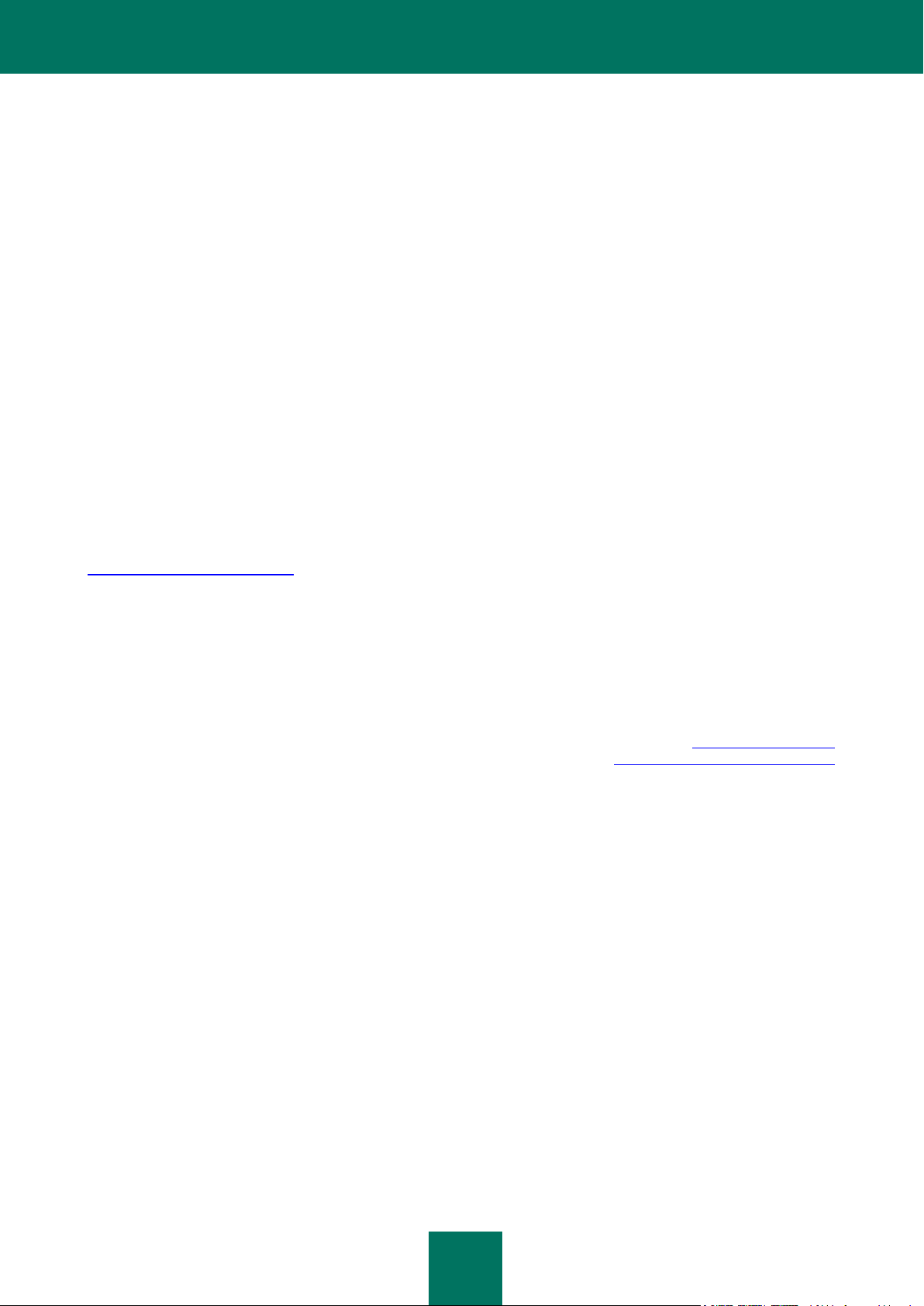
2
Gentile utente!
Grazie per aver scelto il nostro prodotto. Ci auguriamo che questa documentazione possa essere di grande utilità nel
lavoro e fornisca sempre risposte ad ogni domanda sul presente prodotto software.
Nota! Il presente documento è di proprietà di Kaspersky Lab ZAO (di seguito denominata Kaspersky Lab): tutti i diritti
relativi al documento sono riservati dalle leggi sui diritti d'autore e dalle disposizioni dei trattati internazionali. La
riproduzione e la distribuzione non autorizzate del presente documento, interamente o in parte, possono comportare
gravi responsabilità civili, amministrative e penali, in conformità alle leggi applicabili.
Qualsiasi riproduzione o distribuzione del materiale, incluse le traduzioni, è consentita solo previa autorizzazione scritta
concessa da Kaspersky Lab.
Il presente documento e le immagini in esso contenute può essere utilizzato esclusivamente per scopi informativi non
commerciali e personali.
Kaspersky Lab si riserva il diritto di modificare il presente documento senza ulteriore preavviso. È possibile reperire la
versione più recente del presente documento sul sito Web di Kaspersky Lab all’indirizzo
http://www.kaspersky.com/it/docs.
Kaspersky Lab non si assume responsabilità per il contenuto, la qualità, la pertinenza o la precisione del materiale di
terze parti utilizzato in questo documento o per eventuali danni potenziali derivanti dall'utilizzo di tali documenti.
Data di revisione: giovedì 6 settembre 2012
© 2012 Kaspersky Lab ZAO. Tutti i diritti riservati.
http://www.kaspersky.it
http://www.kaspersky.com/it/service
Page 3
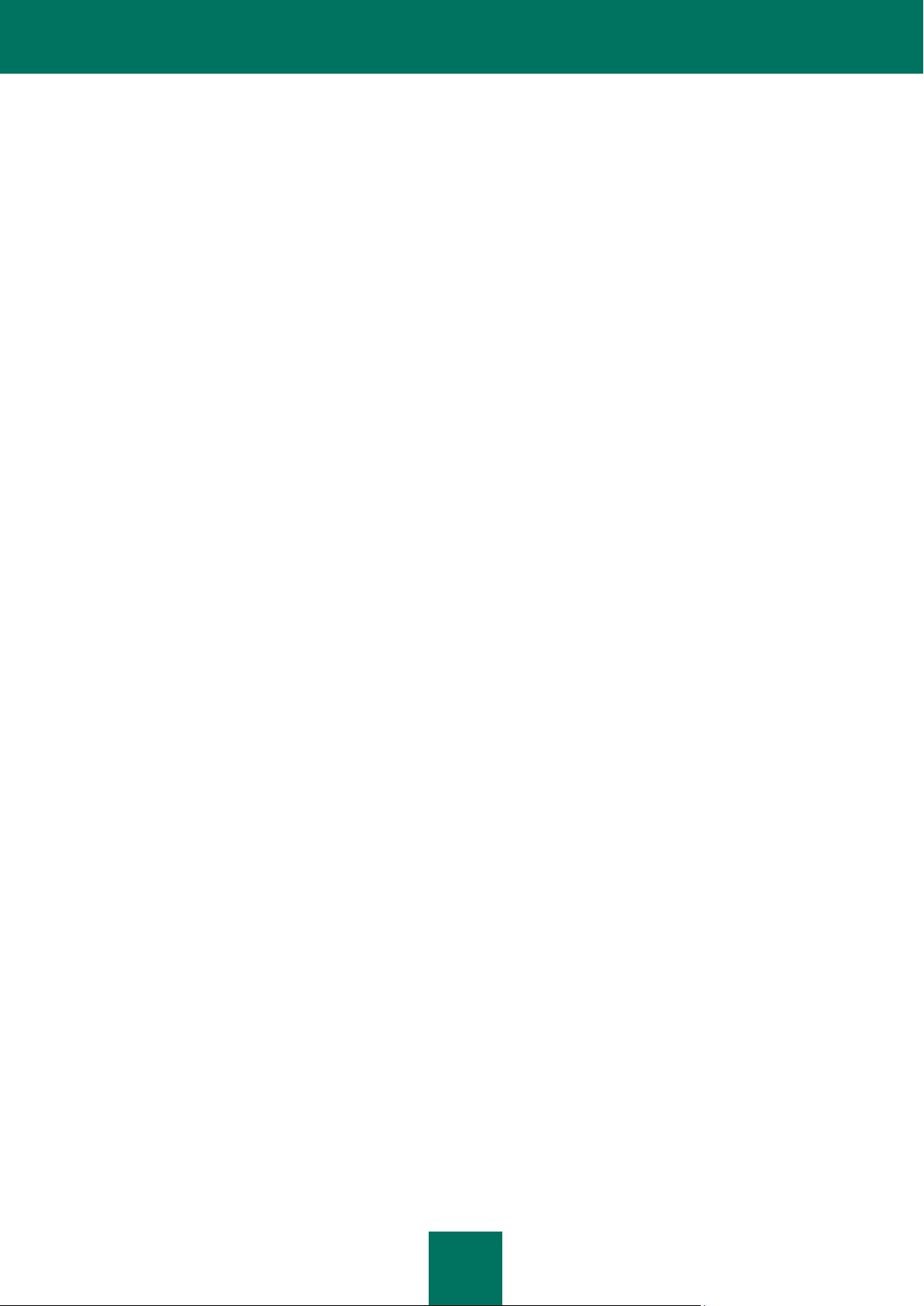
3
SOMMARIO
INFORMAZIONI SULLA GUIDA .................................................................................................................................... 5
Contenuto del documento ........................................................................................................................................ 5
Convenzioni utilizzate nella documentazione ........................................................................................................... 6
FONTI DI INFORMAZIONI SULL'APPLICAZIONE ........................................................................................................ 8
Fonti di informazione per ulteriori ricerche ................................................................................................................ 8
Discussione delle applicazioni Kaspersky Lab nel forum ......................................................................................... 9
Come contattare l’Ufficio Vendite ............................................................................................................................. 9
Come contattare il reparto che si occupa della localizzazione e dello sviluppo della documentazione tecnica ........ 9
KASPERSKY MOBILE SECURITY .............................................................................................................................. 10
Novità ..................................................................................................................................................................... 11
Requisiti hardware e software ................................................................................................................................ 11
Kit di distribuzione .................................................................................................................................................. 11
Servizi per gli utenti ................................................................................................................................................ 11
INTERFACCIA DELL’APPLICAZIONE ........................................................................................................................ 13
Icona nell'area di notifica ........................................................................................................................................ 13
Finestra principale di Kaspersky Mobile Security ................................................................................................... 13
Widget per la schermata iniziale del dispositivo ..................................................................................................... 15
Notifiche ................................................................................................................................................................. 15
GESTIONE DELLA LICENZA DELL'APPLICAZIONE .................................................................................................. 17
Informazioni sul Contratto di licenza con l'utente finale .......................................................................................... 17
Informazioni sulla licenza ....................................................................................................................................... 17
Informazioni sul codice di attivazione ..................................................................................................................... 18
Informazioni su Acquista in 1 click. ......................................................................................................................... 19
AVVIO E ARRESTO DELL'APPLICAZIONE ................................................................................................................ 20
ESECUZIONE DELLE ATTIVITÀ STANDARD ............................................................................................................ 21
Come attivare la versione commerciale dell'applicazione ....................................................................................... 22
Come acquistare o rinnovare una licenza .............................................................................................................. 22
Come visualizzare le informazioni sulla licenza e il periodo di validità ................................................................... 23
Come eseguire la scansione dell'intero file system del dispositivo alla ricerca di virus .......................................... 23
Come eseguire la scansione della memoria operativa del dispositivo, di una cartella o di un file alla ricerca di virus23
Come configurare un avvio automatico per eseguire la scansione dell'intero dispositivo alla ricerca di virus ........ 24
Come aggiornare i database anti-virus e la versione dell'applicazione .................................................................. 24
Come configurare gli aggiornamenti automatici pianificati della versione dell'applicazione e dei database anti-virus25
Come nascondere i contatti e le relative informazioni ............................................................................................ 25
Come nascondere i contatti e le relative informazioni in remoto da un altro dispositivo ......................................... 26
Che cos'è un account Kaspersky ........................................................................................................................... 26
Come procedere in caso di furto o smarrimento del dispositivo ............................................................................. 27
Come inviare comandi SMS da un altro dispositivo in cui è installato Kaspersky Mobile Security ......................... 28
Come consentire o bloccare l'avvio remoto delle funzioni di Antifurto sul dispositivo ............................................. 28
Come acquisire un nuovo numero di telefono e bloccare il dispositivo in caso di sostituzione della scheda SIM .. 29
Come bloccare il dispositivo ................................................................................................................................... 30
Come localizzare il dispositivo ................................................................................................................................ 30
Come cancellare i dati personali dal dispositivo o formattarlo completamente ....................................................... 31
Page 4
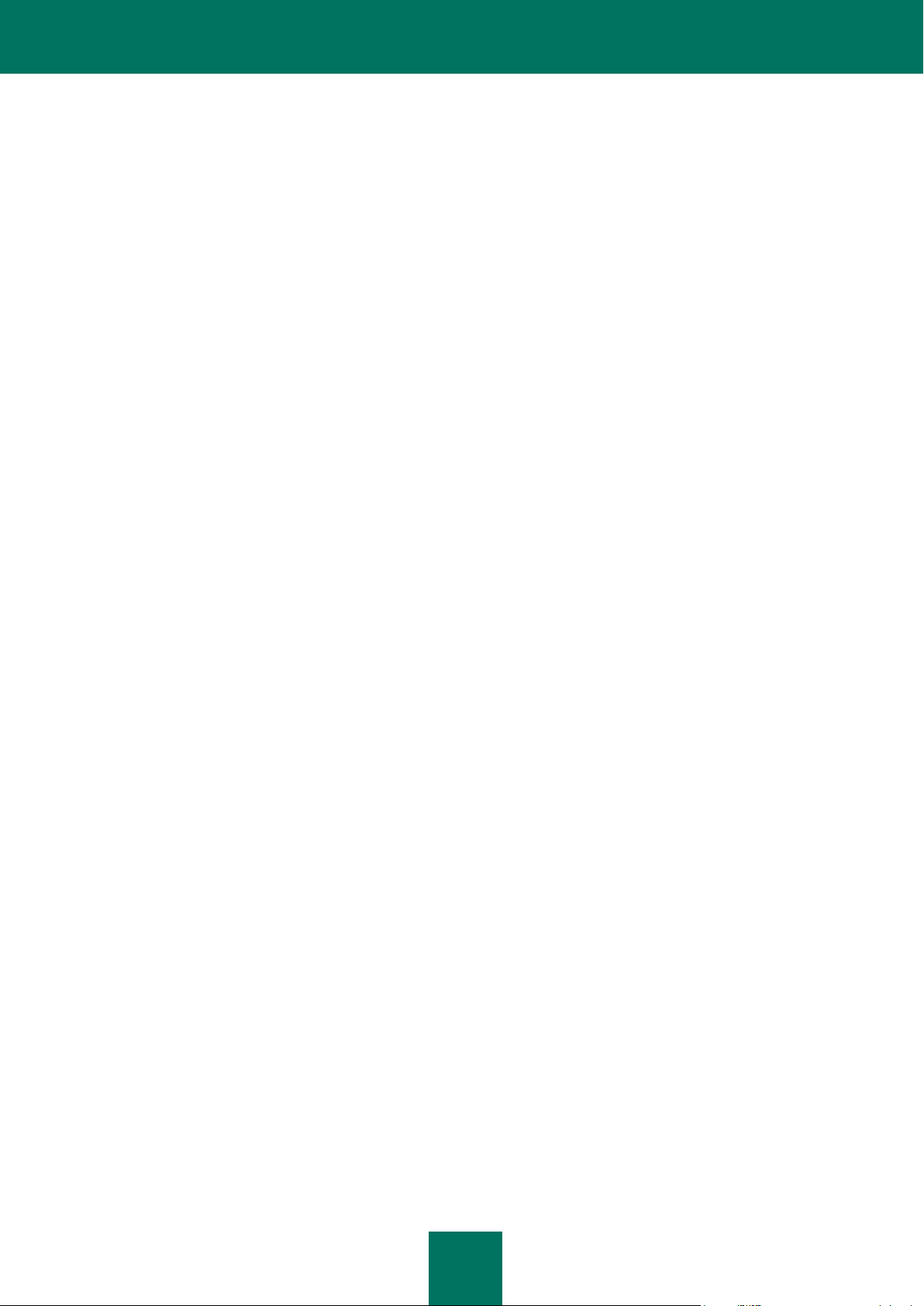
G U I D A D E L L ’UTENTE
4
Come ottenere fotografie della persona che sta utilizzando il dispositivo ............................................................... 32
Come bloccare le chiamate e i messaggi SMS indesiderati ................................................................................... 33
Come proteggere i dati personali dal furto online ................................................................................................... 34
Come visualizzare i rapporti sul funzionamento dell'applicazione .......................................................................... 34
Come modificare la password segreta dell'applicazione ........................................................................................ 35
Ripristino della password segreta dell'applicazione ................................................................................................ 35
COME CONTATTARE IL SERVIZIO DI ASSISTENZA TECNICA ............................................................................... 36
Come ottenere assistenza tecnica .......................................................................................................................... 36
Assistenza tecnica telefonica.................................................................................................................................. 36
Come ottenere assistenza tecnica tramite la Pagina personale ............................................................................. 36
GLOSSARIO ................................................................................................................................................................ 38
KASPERSKY LAB ZAO ............................................................................................................................................... 40
INFORMAZIONI SUL CODICE DI TERZE PARTI ....................................................................................................... 41
NOTE RELATIVE AI MARCHI ..................................................................................................................................... 42
INDICE ......................................................................................................................................................................... 43
Page 5
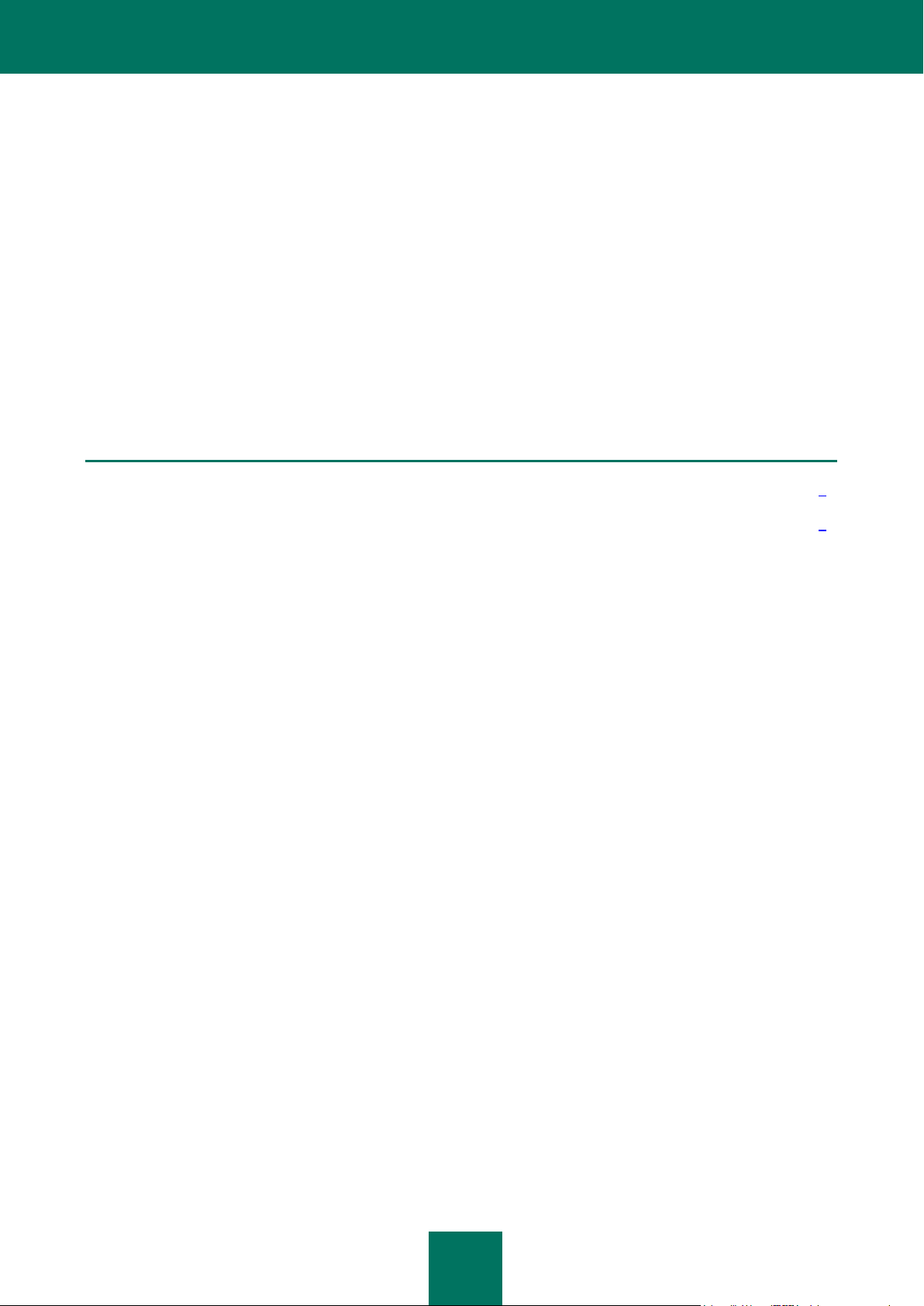
5
INFORMAZIONI SULLA GUIDA
IN QUESTA SEZIONE
Contenuto del documento ................................................................................................................................................. 5
Convenzioni utilizzate nella documentazione .................................................................................................................... 6
Il presente documento è una Guida dell’Utente a Kaspersky Mobile Security.
La Guida dell’Utente si rivolge agli utenti di Kaspersky Mobile Security che hanno familiarità con l'interfaccia del sistema
operativo, dispongono delle competenze di utilizzo di base del sistema e delle capacità di navigazione in Internet.
La Guida dell’Utente ha le seguenti funzioni:
Illustrare l'interfaccia dell'applicazione.
Individuare soluzioni rapide a problemi comuni relativi a Kaspersky Mobile Security.
Individuare ulteriori fonti di informazioni sull'applicazione e le opzioni per ottenere assistenza tecnica.
CONTENUTO DEL DOCUMENTO
La presente documentazione comprende le seguenti sezioni.
Fonti di informazione sull'applicazione
In questa sezione sono descritte le fonti di informazioni sull'applicazione e sono elencati alcuni siti Web che è possibile
utilizzare per discutere del funzionamento dell'applicazione.
Kaspersky Mobile Security
In questa sezione sono descritte le funzionalità dell'applicazione e viene fornita una breve descrizione delle funzioni e dei
componenti dell'applicazione. Sono illustrati gli elementi inclusi nel kit di distribuzione e i servizi disponibili per gli utenti
registrati dell'applicazione. Vengono inoltre fornite informazioni sui requisiti software e hardware che un dispositivo deve
soddisfare per consentire l'installazione dell'applicazione.
Interfaccia dell’applicazione
Questa sezione contiene informazioni sui principali elementi dell'interfaccia grafica dell'applicazione: l'icona
dell'applicazione, la finestra principale, la finestra delle impostazioni, il widget e le finestre delle notifiche.
Licensing dell'applicazione
In questa sezione vengono fornite informazioni sulle condizioni generali relative all'attivazione dell'applicazione. Vengono
descritti lo scopo del Contratto di licenza, i tipi di licenza, le modalità di attivazione dell'applicazione e il rinnovo della
licenza.
Avvio e arresto dell'applicazione
Questa sezione contiene informazioni sull'avvio e l'arresto dell'applicazione.
Page 6
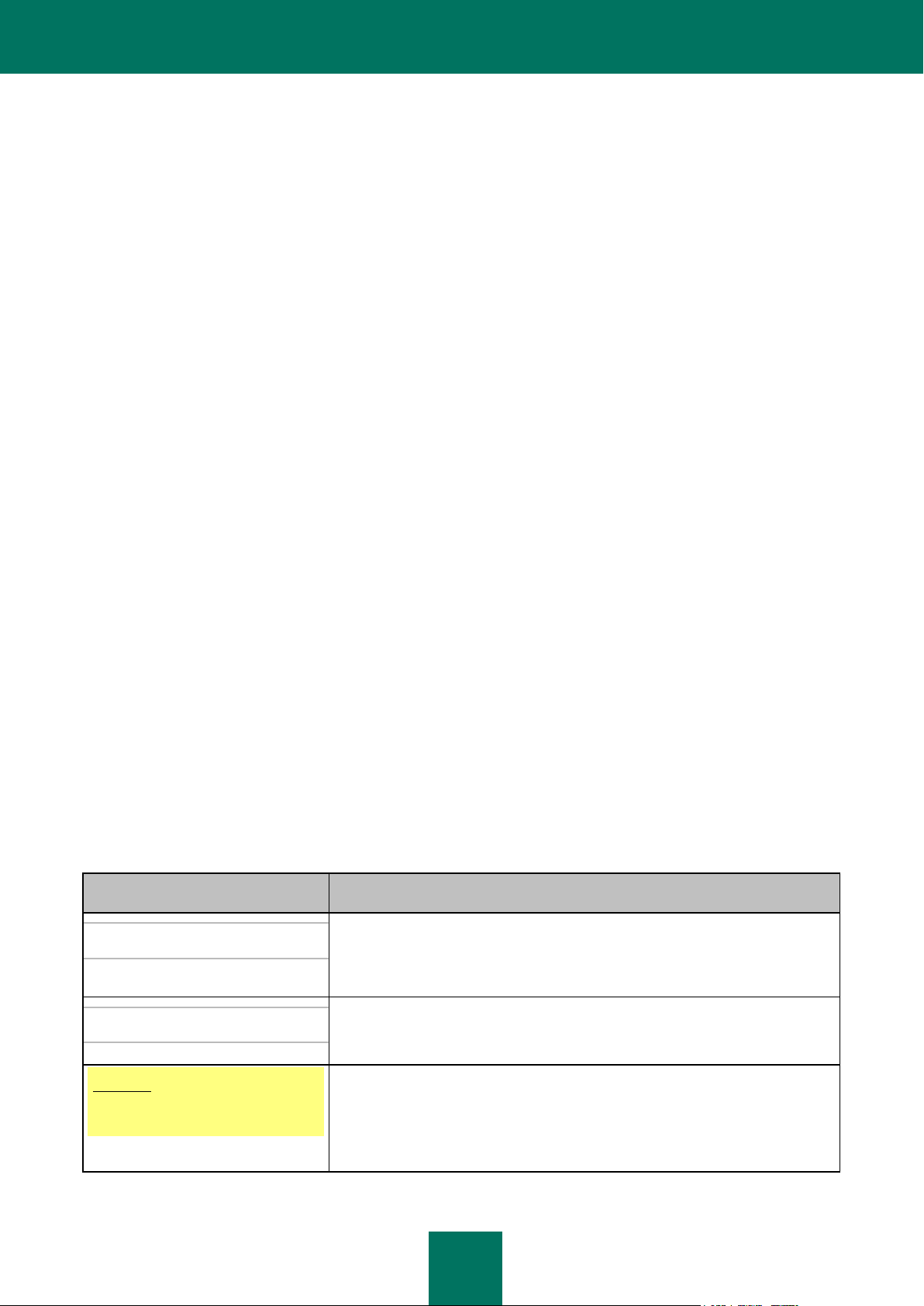
G U I D A D E L L ’UTENTE
6
Esecuzione delle attività standard
TESTO DI ESEMPIO
DESCRIZIONE DELLE CONVENZIONI UTILIZZATE NELLA DOCUMENTAZIONE
Si noti che...
Il testo degli avvisi è in rosso e racchiuso da un riquadro.
Gli avvisi forniscono informazioni su azioni potenzialmente indesiderate che
possono comportare perdite di dati, malfunzionamento hardware o errori del
sistema operativo.
È consigliabile utilizzare...
Il testo delle note è racchiuso da un riquadro.
Le note possono contenere suggerimenti utili, raccomandazioni, specifici valori
delle impostazioni o particolari situazioni relative all'utilizzo dell'applicazione.
Esempio:
...
Gli esempi sono riportati su sfondo giallo e sotto l'intestazione "Esempio".
Questa sezione contiene istruzioni dettagliate per l'esecuzione delle attività di base con l'applicazione da parte
dell'utente.
Come contattare il Servizio di assistenza tecnica
In questa sezione sono descritte le modalità per contattare l'Assistenza tecnica di Kaspersky Lab.
Glossario
In questa sezione è disponibile un elenco dei termini utilizzati nella documentazione e le relative definizioni.
Kaspersky Lab ZAO
In questa sezione vengono fornite informazioni su Kaspersky Lab.
Informazioni sul codice di terze parti
In questa sezione vengono fornite informazioni sul codice di terze parti utilizzato nell'applicazione.
Note relative ai marchi
In questa sezione sono elencati i marchi di terze parti utilizzati nella presente documentazione.
Indice
Questa sezione consente di trovare rapidamente le informazioni desiderate all'interno della documentazione.
CONVENZIONI UTILIZZATE NELLA DOCUMENTAZIONE
Il testo della presente documentazione contiene elementi semantici a cui è necessario prestare particolare attenzione:
avvisi, suggerimenti ed esempi.
Per evidenziare tali elementi semantici vengono utilizzate particolari convenzioni. Le convenzioni utilizzate nella
documentazione e i relativi esempi di utilizzo sono riportati nella tabella seguente.
Table 1. Convenzioni utilizzate nella documentazione
Page 7
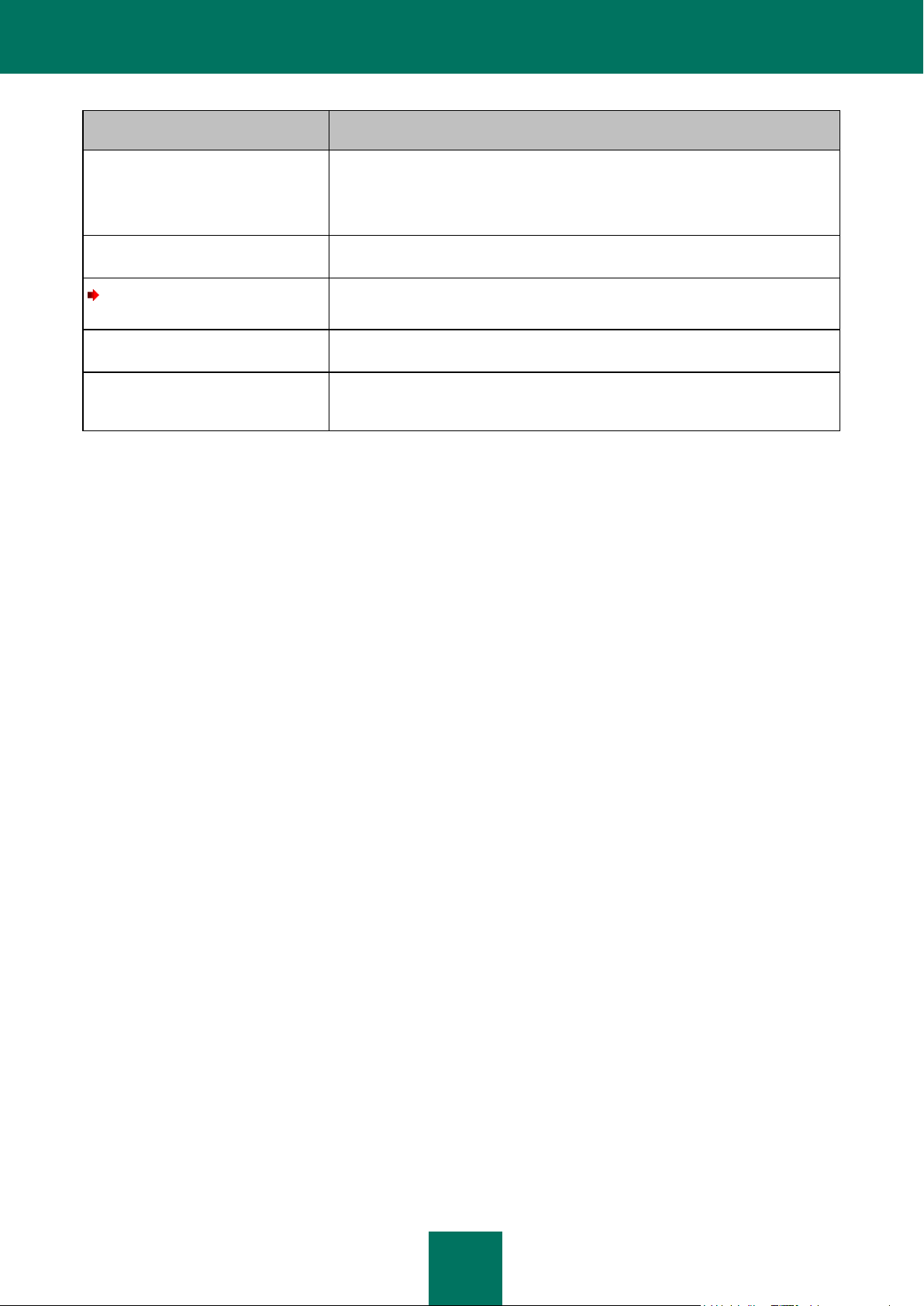
I N F O R M A Z I O N I S U L L A G U I D A
7
TESTO DI ESEMPIO
DESCRIZIONE DELLE CONVENZIONI UTILIZZATE NELLA DOCUMENTAZIONE
Aggiornamento significa...
Si verifica l'evento I database non
sono aggiornati.
I seguenti elementi semantici sono in corsivo nel testo:
nuovi termini;
stato ed eventi dell'applicazione.
Fare click sul pulsante Abilita.
I nomi degli elementi dell'interfaccia dell'applicazione, come campi di immissione,
voci di menu e pulsanti, sono in grassetto.
Per configurare la pianificazione
per un'attività:
Le frasi introduttive delle istruzioni sono in corsivo e contrassegnate da una
freccia.
<nome utente>
Le variabili sono racchiuse tra parentesi angolari. Al posto di una variabile deve
essere immesso il valore corrispondente, senza le parentesi angolari.
Inviare un messaggio SMS al
dispositivo con il testo seguente:
block: <password>.
Il tipo di carattere diverso evidenzia il testo del comando SMS.
Page 8
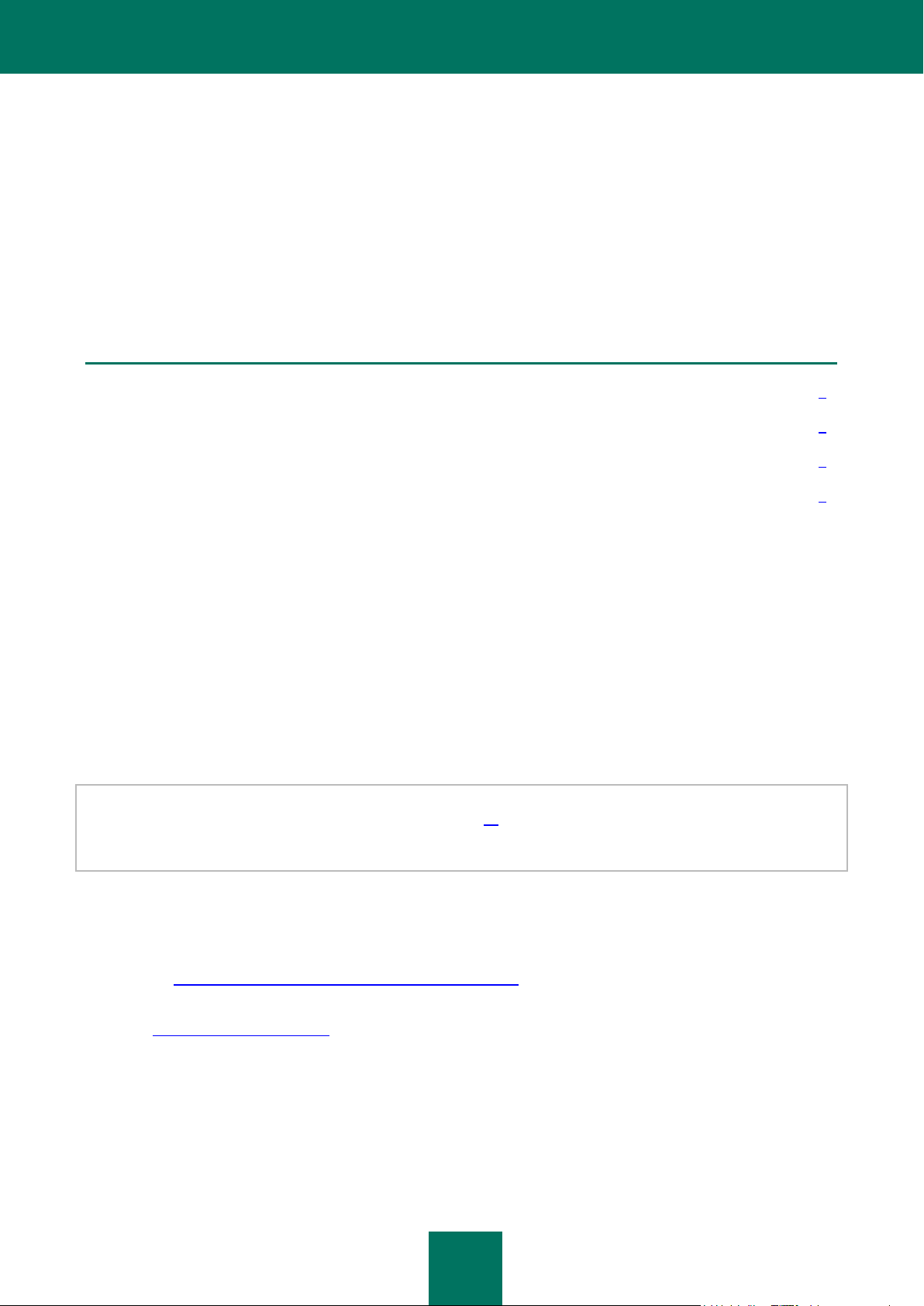
8
FONTI DI INFORMAZIONI
IN QUESTA SEZIONE
Fonti di informazione per ulteriori ricerche ........................................................................................................................ 8
Discussione delle applicazioni Kaspersky Lab nel forum .................................................................................................. 9
Come contattare l’Ufficio Vendite ...................................................................................................................................... 9
Come contattare il reparto che si occupa della localizzazione e dello sviluppo della documentazione tecnica ................ 9
SULL'APPLICAZIONE
In questa sezione sono descritte le fonti di informazioni sull'applicazione e sono elencati alcuni siti Web che è possibile
utilizzare per discutere del funzionamento dell'applicazione.
È possibile scegliere le risorse più adatte in base all'urgenza e all'importanza del quesito.
FONTI DI INFORMAZIONE PER ULTERIORI RICERCHE
È possibile utilizzare le seguenti risorse per trovare informazioni sull'applicazione:
pagina dell'applicazione nel sito Kaspersky Lab;
pagina dell'applicazione nel sito Web del Servizio di Assistenza tecnica (Knowledge Base);
guida in linea;
documentazione.
Se non è possibile risolvere autonomamente un problema, è consigliabile contattare l'Assistenza tecnica di Kaspersky
Lab (vedere la sezione "Assistenza tecnica telefonica" a pagina 36).
È necessario disporre di una connessione Internet per utilizzare le fonti di informazioni nel sito Web di Kaspersky Lab.
Pagina nel sito Web di Kaspersky Lab
Il sito Web di Kaspersky Lab include una pagina dedicata per ogni applicazione.
Nella pagina (http://www.kaspersky.com/it/kaspersky_mobile_security), è possibile visualizzare informazioni generali
sull'applicazione e le relative funzioni e caratteristiche.
La pagina http://www.kaspersky.com/it/ include un link Compra online per l'accesso al negozio online. Tramite il negozio
online è possibile acquistare o rinnovare la licenza dell'applicazione.
Pagina dell'applicazione nel sito Web del Servizio di Assistenza tecnica (Knowledge Base)
La Knowledge Base è una sezione del sito Web del Servizio di Assistenza tecnica che fornisce raccomandazioni
sull'utilizzo delle applicazioni Kaspersky Lab. La Knowledge Base comprende articoli di riferimento raggruppati per
argomento.
Page 9
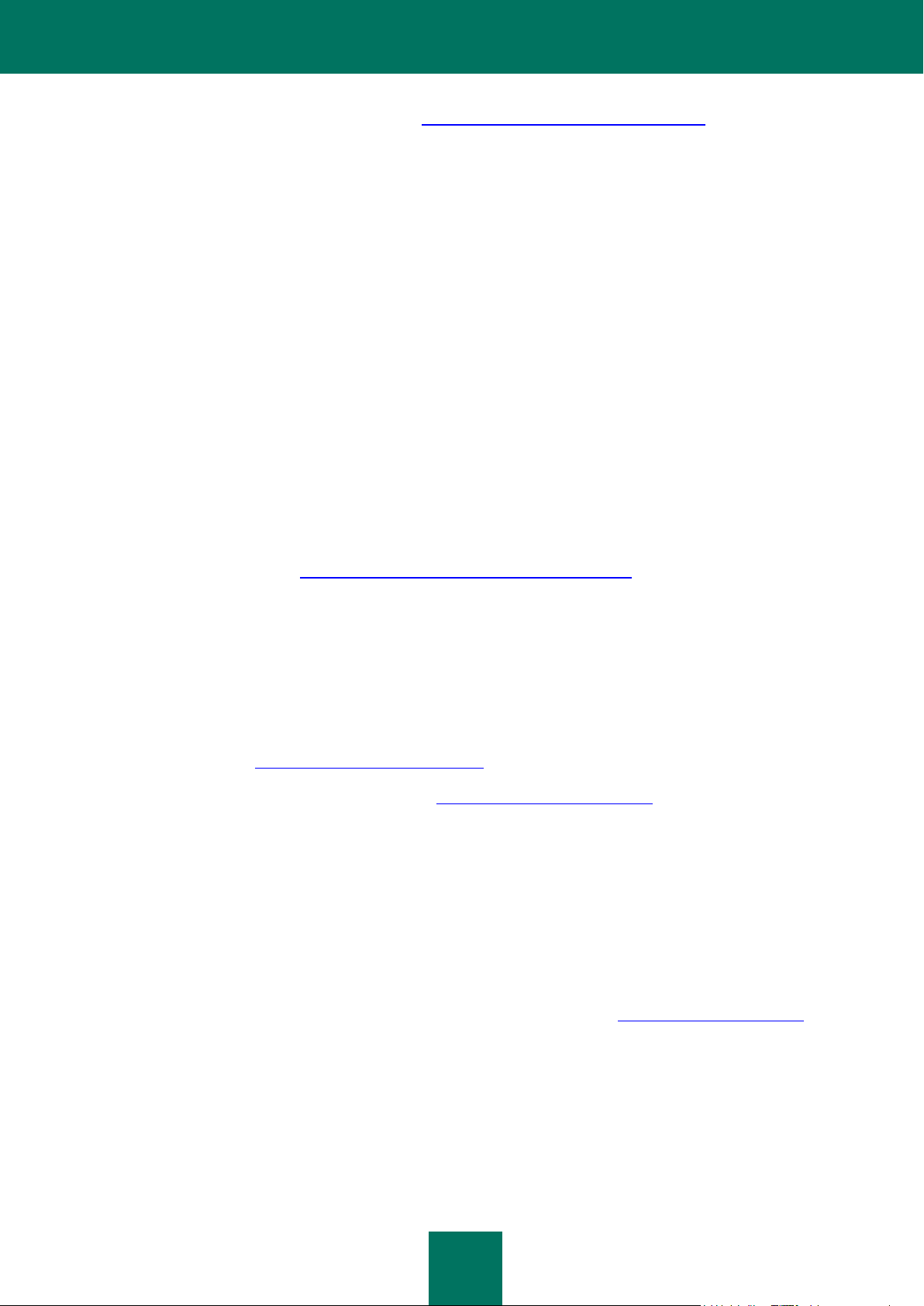
F O N T I D I I N F O R M A Z I O N I S U L L ' A P P L I C A Z I O N E
9
Nella pagina dell'applicazione nella Knowledge Base (http://support.kaspersky.com/mobile/kms9and) è possibile leggere
articoli che forniscono informazioni utili, raccomandazioni e risposte alle domande frequenti sull'acquisto, l'installazione e
l'utilizzo dell'applicazione.
Gli articoli possono fornire risposte a domande relative non solo a Kaspersky Mobile Security, ma anche ad altre
applicazioni Kaspersky Lab. Possono inoltre essere disponibili notizie dal Servizio di Assistenza tecnica.
Guida in linea
La guida in linea dell'applicazione comprende diversi file della guida sensibile al contesto.
La guida sensibile al contesto contiene informazioni su tutte le finestre e le schede di Kaspersky Mobile Security:
vengono forniti l'elenco e le descrizioni delle impostazioni dell'applicazione e delle attività correlate.
Documentazione
La Guida introduttiva descrive l'interfaccia dell'applicazione e le modalità di esecuzione di attività comuni durante l'utilizzo
dell'applicazione.
DISCUSSIONE DELLE APPLICAZIONI KASPERSKY LAB NEL
FORUM
Se la domanda non richiede una risposta urgente, è possibile sottoporla agli specialisti di Kaspersky Lab e ad altri utenti
nel Forum Kaspersky all'indirizzo (http://forum.kaspersky.com/index.php?showforum=62).
In questo forum è possibile visualizzare gli argomenti esistenti, lasciare i propri commenti e creare nuovi argomenti.
COME CONTATTARE L’UFFICIO VENDITE
In caso di domande sulla scelta, l'acquisto o il rinnovo dell'applicazione, è possibile contattare gli specialisti del reparto
vendite di Kaspersky Lab in uno dei seguenti modi:
Telefonicamente (http://www.kaspersky.com/it/contacts).
Inviando la domanda tramite e-mail all'indirizzo sales.consumer@it.kaspersky.com.
Il servizio è offerto in Italiano ed Inglese.
COME CONTATTARE IL REPARTO CHE SI OCCUPA DELLA
LOCALIZZAZIONE E DELLO SVILUPPO DELLA
DOCUMENTAZIONE TECNICA
Per contattare il team di sviluppo della documentazione, è possibile inviare un e-mail: docfeedback@kaspersky.com.
Digitare "Kaspersky Help Feedback: Kaspersky Mobile Security" nella riga dell'oggetto del messaggio.
Page 10
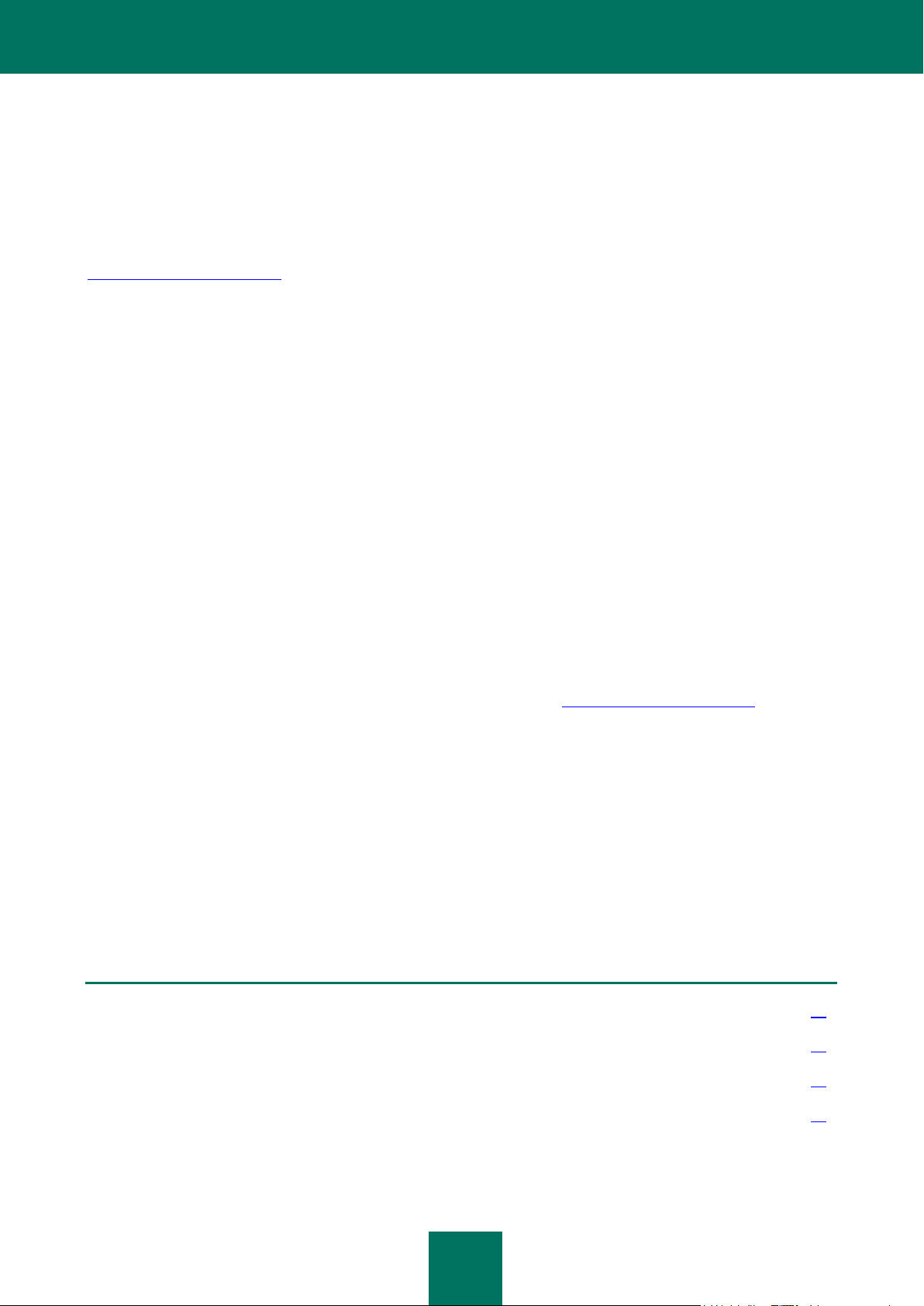
10
KASPERSKY MOBILE SECURITY
IN QUESTA SEZIONE
Novità .............................................................................................................................................................................. 11
Requisiti hardware e software ......................................................................................................................................... 11
Kit di distribuzione ........................................................................................................................................................... 11
Servizi per gli utenti ......................................................................................................................................................... 11
Kaspersky Mobile Security protegge i dati da virus e altro malware, oltre a impedire il furto dei dati personali (phishing)
durante la connessione a Internet. Kaspersky Mobile Security nasconde i contatti riservati e le relative informazioni, oltre
a bloccare le chiamate e i messaggi SMS indesiderati in entrata. Kaspersky Mobile Security consente di localizzare il
dispositivo in caso di furto o smarrimento e di proteggere i dati mediante speciali comandi SMS o tramite il portale Web
https://anti-theft.kaspersky.com.
Kaspersky Mobile Security include i seguenti componenti:
Anti-Virus.
Anti-Virus garantisce la costante protezione del dispositivo da virus e altro malware.
Anti-Virus esamina le nuove applicazioni installate prima del primo avvio, utilizzando database anti-virus e il
servizio cloud online di Kaspersky Security Network. Anti-Virus esamina inoltre l'intero dispositivo e aggiorna i
database anti-virus che garantiscono la protezione costante dei dati.
Protezione privacy.
Protezione privacy consente di nascondere temporaneamente i contatti riservati e la relativa cronologia di
chiamate e messaggi SMS. Protezione privacy consente di nascondere i contatti e le relative informazioni
utilizzando le impostazioni dell'applicazione o in remoto mediante uno speciale comando SMS.
Antifurto.
In caso di furto o smarrimento il componente Antifurto protegge i dati dall'utilizzo non autorizzato e consente di
localizzare il dispositivo.
Antifurto consente di bloccare il dispositivo in remoto, localizzarlo, cancellare i dati che contiene e ottenere una
foto della persona che sta utilizzando il dispositivo al momento. È possibile avviare le funzionalità di Antifurto nel
dispositivo mediante speciali comandi SMS o tramite il portale Web https://anti-theft.kaspersky.com. Se la
scheda SIM viene sostituita o se il dispositivo viene attivato senza una scheda SIM, Antifurto invia all'utente il
nuovo numero di telefono del dispositivo con un messaggio SMS o e-mail oppure provvede al blocco del
dispositivo.
Filtro chiamate/SMS.
Filtro chiamate/SMS blocca le chiamate e i messaggi SMS indesiderati in entrata.
Protezione Web.
Protezione Web blocca i siti Web dannosi, che tentano di distribuire codice dannoso, e i siti Web contraffatti (di
phishing), che tentano di sottrarre informazioni riservate, come le password per sistemi di online banking,
sistemi di pagamento online e siti di aste online, e accedere a dati finanziari.
Page 11
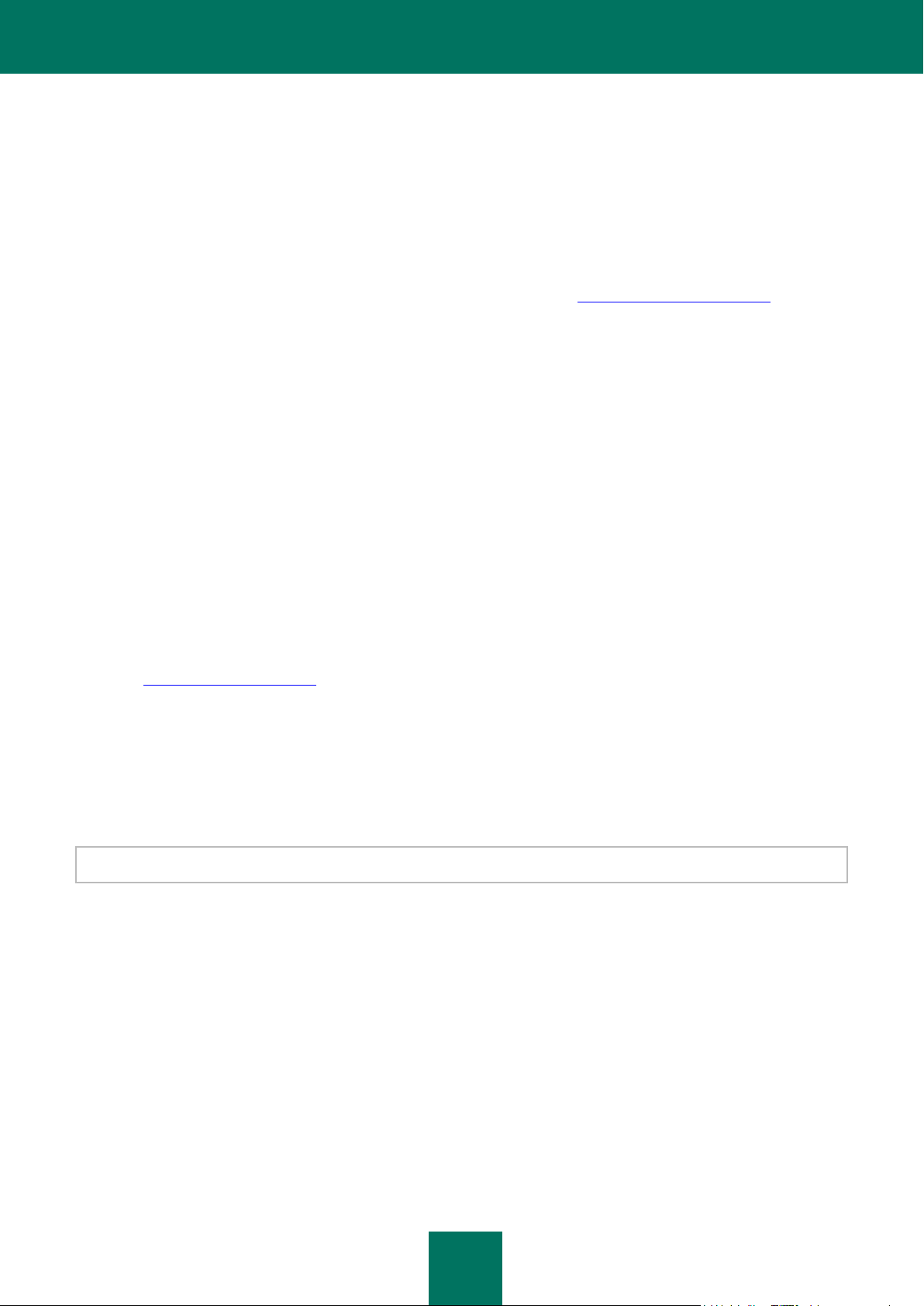
K A S P E R S K Y M O B I L E S E C U R I T Y
11
NOVITÀ
Kaspersky Mobile Security fornisce le seguenti nuove funzionalità:
Miglioramento delle funzionalità di Anti-Virus: Anti-Virus è ora in grado di spostare i file potenzialmente infetti in
Quarantena, uno speciale archivio isolato. I file potenzialmente infetti sono file sospetti di infezioni da parte di
virus o delle relative varianti.
Miglioramento delle funzionalità di Antifurto: in caso di furto o smarrimento del dispositivo è ora possibile gestire
le funzionalità di Antifurto dal proprio dispositivo tramite il portale Web https://anti-theft.kaspersky.com.
È stata aggiunta una nuova funzionalità Foto utente. In caso di furto o smarrimento del dispositivo, è possibile
scattare fotografie della persona che sta utilizzando il dispositivo al momento.
REQUISITI HARDWARE E SOFTWARE
Kaspersky Mobile Security può essere installato nei dispositivi con sistema operativo Android™, versioni 2.2 – 4.1.
L'applicazione supporta dispositivi con risoluzione minima dello schermo di 320x480 pixel.
KIT DI DISTRIBUZIONE
È possibile acquistare l'applicazione in uno dei seguenti modi:
In una confezione. In vendita presso i negozi dei partner Kaspersky Lab.
Tramite un negozio online. Distribuito dai negozi online di Kaspersky Lab (ad esempio,
http://www.kaspersky.com/it, sezione Compra online) o da aziende partner.
Se si acquista l'applicazione in una confezione, il kit di distribuzione include i seguenti componenti:
busta sigillata con il CD di installazione, contenente i file dell'applicazione e della relativa documentazione;
guida introduttiva, contenente il codice di attivazione per l'applicazione;
contratto di licenza, in cui sono specificate le condizioni per l'utilizzo dell'applicazione.
Il contenuto del kit di distribuzione può variare a seconda dell'area geografica in cui viene venduta l'applicazione.
In caso di acquisto di Kaspersky Mobile Security da un negozio online, l'applicazione viene scaricata dal sito Web del
negozio. Le informazioni necessarie per l'attivazione dell'applicazione vengono inviate tramite e-mail in seguito al
pagamento.
Per ulteriori informazioni sulle modalità di acquisto e sul kit di distribuzione, contattare il reparto vendite.
SERVIZI PER GLI UTENTI
Acquistando una licenza per l'utilizzo dell'applicazione, è possibile accedere ai seguenti servizi durante il periodo di
validità della licenza:
aggiornamenti dei database e nuove versioni dell'applicazione;
assistenza telefonica e tramite e-mail per i problemi relativi all'installazione, la configurazione e l'utilizzo
dell'applicazione;
Page 12

G U I D A D E L L ’UTENTE
12
Notifiche relative alle nuove applicazioni di Kaspersky Lab e rapporti su nuovi virus ed epidemie. Per utilizzare il
servizio, eseguire la sottoscrizione alla newsletter Kaspersky Lab nel sito Web del Servizio di assistenza
tecnica.
Non vengono forniti servizi di consulenza per i problemi relativi al funzionamento dei sistemi operativi o al
software e le tecnologie di terze parti.
Page 13
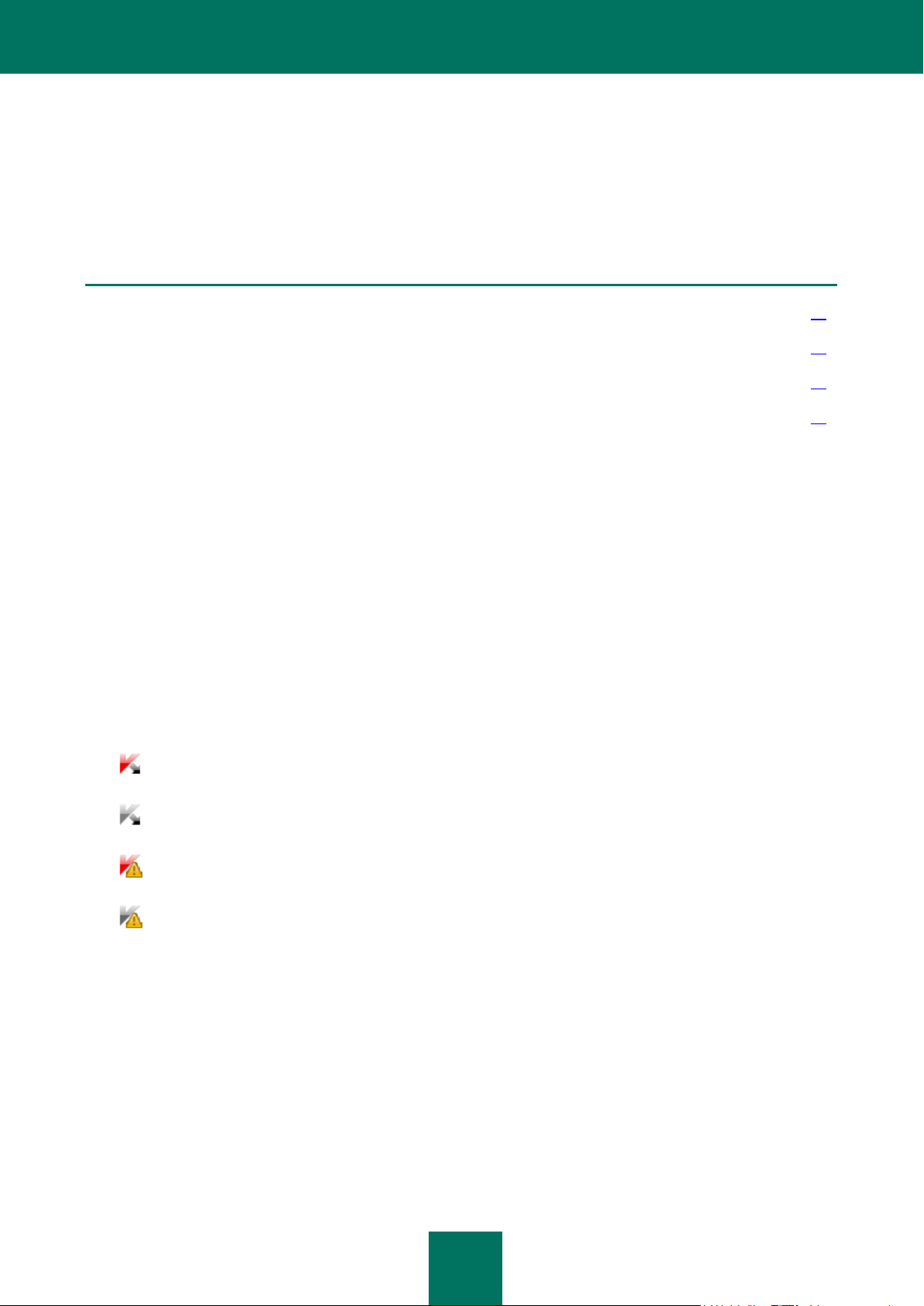
13
INTERFACCIA DELL’APPLICAZIONE
IN QUESTA SEZIONE
Icona nell'area di notifica ................................................................................................................................................. 13
Finestra principale di Kaspersky Mobile Security ............................................................................................................ 13
Widget per la schermata iniziale del dispositivo .............................................................................................................. 15
Notifiche .......................................................................................................................................................................... 15
Questa sezione contiene informazioni sui principali elementi dell'interfaccia grafica dell'applicazione: l'icona
dell'applicazione, la finestra principale, la finestra delle impostazioni, il widget e le finestre delle notifiche.
ICONA NELL'AREA DI NOTIFICA
Dopo la configurazione iniziale di Kaspersky Mobile Security, la relativa icona viene visualizzata nella barra di stato.
L'icona ha le seguenti funzioni:
indica che l'applicazione è in esecuzione;
consente di accedere alla finestra principale dell'applicazione.
Indicazione del fatto che l'applicazione è in esecuzione
L'icona indica che l'applicazione è in esecuzione. Viene riportato lo stato della protezione e lo stato della licenza:
(icona colorata): la protezione è abilitata e la licenza è attiva
(icona in bianco e nero): la protezione è disabilitata
: la licenza è scaduta
: la protezione è disabilitata e la licenza è scaduta
Accesso alle finestre dell'applicazione
È possibile aprire la finestra principale dell'applicazione tramite l'icona dell'applicazione nell'area di notifica.
FINESTRA PRINCIPALE DI KASPERSKY MOBILE SECURITY
La finestra principale dell'applicazione visualizza gli elementi di interfaccia per l'accesso alle funzioni principali
dell'applicazione.
Page 14
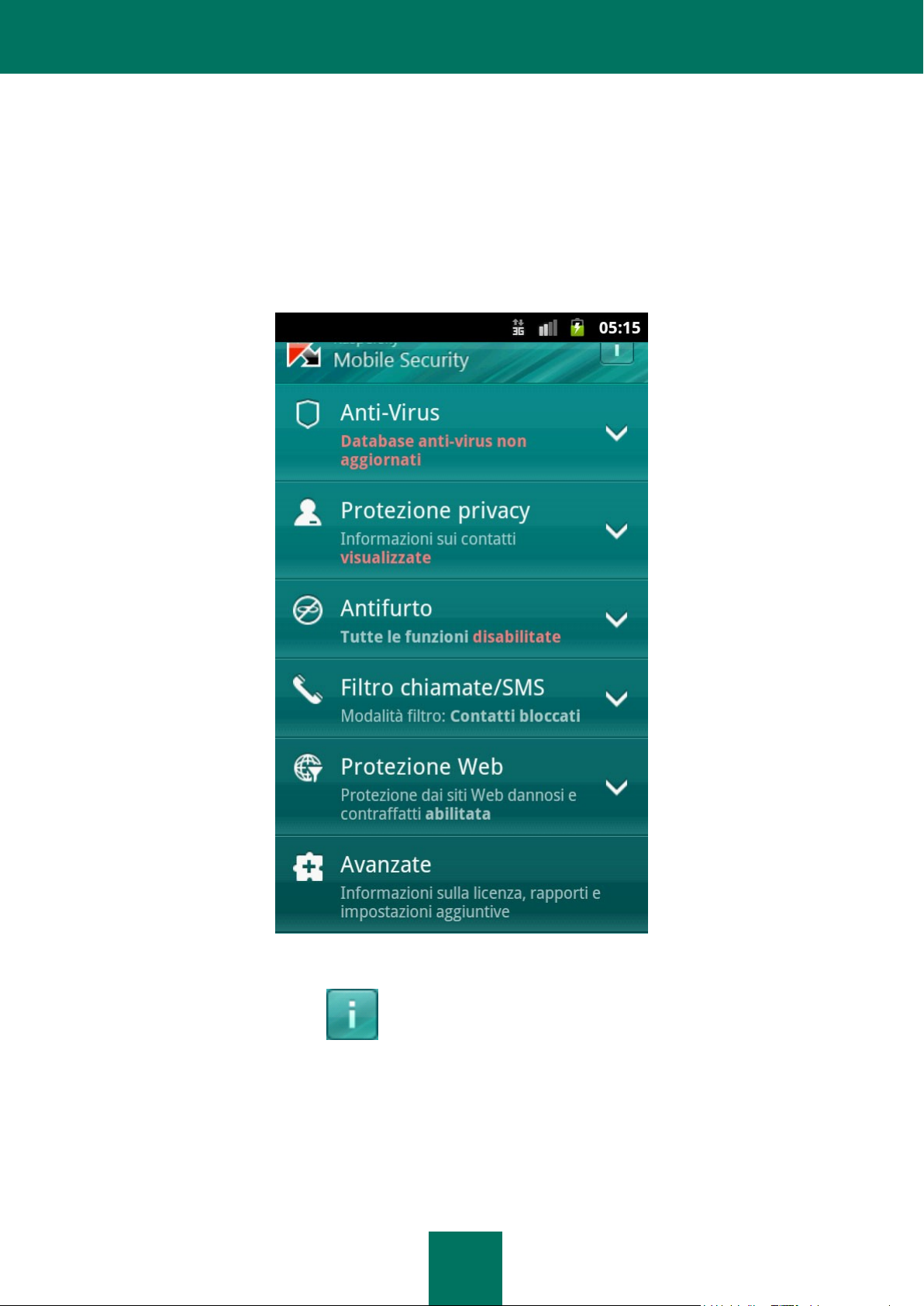
G U I D A D E L L ’UTENTE
14
La finestra principale contiene sezioni che corrispondono ai componenti dell'applicazione: Anti-Virus, Protezione
privacy, Antifurto, Filtro chiamate/SMS e Protezione Web. La finestra principale visualizza inoltre la sezione
Avanzate, in cui sono raggruppate le funzionalità avanzate dell'applicazione.
Una sezione corrispondente a un componente dell'applicazione può essere compressa o estesa.
Una sezione compressa visualizza le informazioni sullo stato del componente dell'applicazione.
Una sezione estesa consente di passare alle principali funzioni del componente dell'applicazione (ad esempio, per la
sezione Anti-Virus, l'avvio di scansioni virus e aggiornamenti dei database e della versione dell'applicazione) o alle
impostazioni per il componente dell'applicazione.
È inoltre possibile utilizzare il pulsante (Guida) che apre la guida sensibile al contesto di Kaspersky Mobile
Security.
È possibile aprire la finestra principale dell'applicazione utilizzando uno dei seguenti metodi:
Premendo l'icona dell'applicazione nella barra di notifica
Premendo il widget dell'applicazione
Figura 1. Finestra principale
Page 15

I N T E R F A C C I A D E L L ’ A P P L I C A Z I O N E
15
WIDGET PER LA SCHERMATA INIZIALE DEL DISPOSITIVO
Quando si utilizza Kaspersky Mobile Security, è disponibile un widget nella schermata iniziale (vedere la figura
seguente).
Figura 2. Widget della schermata iniziale
Il widget viene utilizzato per passare alla finestra principale dell'applicazione.
Il colore del widget della schermata iniziale visualizza lo stato della protezione del dispositivo e il periodo di validità della
licenza. Il colore del widget può indicare inoltre lo stato di Protezione privacy, sempre che questo tipo di indicatore sia
consentito nelle impostazioni del widget.
Vengono utilizzati i seguenti indicatori colorati:
Uno scudo verde indica che la protezione è abilitata
Uno scudo grigio indica che la protezione è disabilitata.
Uno sfondo verde indica che l'applicazione nasconde i contatti riservati e le relative informazioni
Uno sfondo grigio indica che l'applicazione mostra i contatti riservati e le relative informazioni
Un punto esclamativo in un triangolo giallo nel widget indica che la licenza è scaduta
NOTIFICHE
Kaspersky Mobile Security segnala gli eventi importanti che si verificano durante l'esecuzione dell'applicazione
utilizzando finestre di notifica e notifiche a comparsa visualizzate nella barra di stato.
Page 16

G U I D A D E L L ’UTENTE
16
Kaspersky Mobile Security visualizza finestre di notifica quando sono disponibili diverse opzioni fra cui scegliere quando
si risponde ad un evento. Se l'applicazione rileva ad esempio un oggetto dannoso che non può essere disinfettato, è
possibile eliminare l'oggetto, ignorarlo o visualizzare le informazioni della Guida sulle modalità di gestione dell'oggetto
dannoso (vedere la figura seguente). L'applicazione richiede di selezionare un'azione tra diverse opzioni. La finestra di
notifica scompare dallo schermo solo dopo che è stata selezionata una delle azioni proposte.
Figura 3. Notifica a comparsa
Kaspersky Mobile Security visualizza le notifiche a comparsa nella barra di stato per segnalare gli eventi che non
richiedono la selezione di un'azione da parte dell'utente (vedere la figura seguente). È possibile visualizzare le notifiche
in un secondo momento nella barra di notifica del dispositivo.
Figura 4. Notifica a comparsa
A seconda del livello di importanza di un evento dal punto di vista della protezione del dispositivo, le notifiche sono
suddivise in tre tipi:
Le notifiche critiche segnalano gli eventi di primaria importanza per la protezione del dispositivo (ad esempio, il
rilevamento di malware o di un'attività pericolosa nel sistema).
Le notifiche importanti segnalano gli eventi che possono influire sulla protezione del dispositivo (ad esempio,
l'avvio di un'attività di scansione o aggiornamento).
Le notifiche informative segnalano gli eventi che non sono di primaria importanza per la protezione del
dispositivo.
Page 17

17
GESTIONE DELLA LICENZA
IN QUESTA SEZIONE
Informazioni sul Contratto di licenza con l'utente finale ................................................................................................... 17
Info licenza ...................................................................................................................................................................... 17
Informazioni sul codice di attivazione .............................................................................................................................. 18
Informazioni su Acquista in 1 click. ................................................................................................................................. 19
DELL'APPLICAZIONE
In questa sezione vengono fornite informazioni sulle condizioni generali relative all'attivazione dell'applicazione. Vengono
descritti lo scopo del Contratto di licenza, i tipi di licenza, le modalità di attivazione dell'applicazione e il rinnovo della
licenza.
INFORMAZIONI SUL CONTRATTO DI LICENZA CON
L'UTENTE FINALE
Il Contratto di licenza con l'utente finale è un contratto legale che intercorre tra l'utente e Kaspersky Lab ZAO, in cui sono
specificate le condizioni per l'utilizzo dell'applicazione.
Leggere attentamente le condizioni del Contratto di licenza con l'utente finale prima di iniziare a utilizzare l'applicazione.
L'accettazione del Contratto di licenza durante l'installazione dell'applicazione implica l'accettazione delle relative
condizioni. Se non si accettano le condizioni del Contratto di licenza con l'utente finale, è necessario interrompere
l'installazione dell'applicazione e astenersi dall'utilizzo.
INFORMAZIONI SULLA LICENZA
La licenza concede per un determinato periodo di tempo il diritto di utilizzare l'applicazione, conformemente alle
condizioni del Contratto di licenza con l'utente finale. La licenza è associata a un codice univoco per l'attivazione della
propria copia di Kaspersky Mobile Security.
Una licenza valida consente di usufruire delle seguenti tipologie di servizi:
Utilizzo dell'applicazione in uno o più dispositivi.
Il numero di dispositivi in cui è possibile utilizzare l'applicazione è specificato nelle condizioni del Contratto di
licenza con l'utente finale.
Contattare l'Assistenza tecnica di Kaspersky Lab per ricevere assistenza.
Possibilità di utilizzare altri servizi forniti da Kaspersky Lab o dai relativi partner durante il periodo di validità
della licenza (vedere la sezione "Servizi per gli utenti registrati" a pagina 11).
Page 18

G U I D A D E L L ’UTENTE
18
L'ambito dei servizi forniti e la durata del periodo di validità della licenza dipendono dal tipo di licenza con cui è stata
attivata l'applicazione.
Sono disponibili i seguenti tipi di licenza:
Trial: una licenza gratuita che consente di acquisire familiarità con l'applicazione.
Le licenze trial in genere hanno un periodo di validità limitato. Alla scadenza della licenza trial, tutte le
funzionalità di Kaspersky Mobile Security vengono disabilitate. Per continuare a utilizzare l'applicazione, è
necessario acquistare la licenza commerciale.
Commerciale: licenza a pagamento, fornita con l'acquisto dell'applicazione.
Alla scadenza della licenza commerciale, l'applicazione continua a essere eseguita, ma con funzionalità
limitate. Resta comunque possibile eseguire la scansione del dispositivo per individuare la presenza di eventuali
virus e altre minacce, ma solo attraverso i database installati prima della scadenza della licenza. Per continuare
a utilizzare Kaspersky Mobile Security nella modalità con funzionalità complete, è necessario rinnovare la
licenza commerciale.
Si consiglia di rinnovare la licenza prima della scadenza per garantire la massima protezione del computer da
tutte le minacce per la protezione.
L'applicazione può essere utilizzata con una licenza commerciale con l'opzione Acquista in 1 click attivata. L'opzione
Acquista in 1 click consente di rinnovare una licenza in modalità automatica o manuale. È possibile utilizzare l'opzione
Acquista in 1 click tramite gli operatori di telefonia mobile (provider di servizi) di zona.
Se l'opzione Acquista in 1 click è attivata, il periodo di validità della licenza è pari a 30 giorni. Allo scadere di una licenza,
è possibile rinnovarla manualmente o automaticamente. Il metodo di rinnovo della licenza dipende dalla legislazione
locale e dagli operatori di telefonia mobile di zona. Se l'opzione Acquista in 1 click è attivata, la licenza viene rinnovata
automaticamente se il conto prepagato con il provider di servizi dispone di fondi sufficienti.
Durante il rinnovo della licenza con l'opzione Acquista in 1 click attivata, l'importo fisso specificato nelle condizioni per
l'utilizzo dell'opzione Acquista in 1 click viene addebitato sul conto personale. L'importo viene addebitato sul conto
dell'utente dopo l'invio di un messaggio SMS a pagamento al numero dell'operatore.
Se si dispone di una licenza corrente con l'opzione Acquista in 1 click attivata, è possibile riattivare l'applicazione
mediante un codice di attivazione. In questo caso, l'attivazione dell'opzione Acquista in 1 click verrà annullata
automaticamente. Gli importi addebitati per il periodo corrente non verranno rimborsati. I giorni rimanenti del periodo di
validità per cui si è pagato andranno persi.
Se si dispone di una licenza corrente utilizzata per attivare l'applicazione mediante un codice di attivazione, è possibile
attivare l'opzione Acquista in 1 click. Se la licenza commerciale è ancora valida nel momento in cui si attiva l'opzione
Acquista in 1 click, l'applicazione avviserà l'utente. Se si accetta di attivare l'opzione Acquista in 1 click, i giorni rimanenti
del periodo di validità della licenza andranno persi.
INFORMAZIONI SUL CODICE DI ATTIVAZIONE
Il codice di attivazione è un codice ricevuto al momento dell'acquisto di una licenza commerciale per l'utilizzo di
Kaspersky Mobile Security. Questo codice è necessario per l'attivazione dell'applicazione.
Il codice di attivazione è una sequenza univoca di 20 caratteri dell'alfabeto latino e numeri nel formato xxxxx-xxxxx-
xxxxx-xxxxx.
A seconda della modalità di acquisto dell'applicazione, sono disponibili le seguenti opzioni per la ricezione di un codice di
attivazione:
Se è stata acquistata la versione in scatola di Kaspersky Mobile Security, il codice di attivazione è specificato
nella documentazione o nella confezione che contiene il CD di installazione.
Se Kaspersky Mobile Security è stato acquistato da un negozio online, il codice di attivazione viene inviato
all'indirizzo e-mail specificato al momento dell'ordine del prodotto.
Page 19

G E S T I O N E D E L L A L I C E N Z A D E L L 'A P P L I C A Z I O N E
19
Il periodo di validità della licenza inizia dalla data in cui si attiva l'applicazione. Se è stata acquistata una licenza che
consente l'utilizzo di Kaspersky Mobile Security in diversi dispositivi, il periodo di validità della licenza ha inizio dal
momento della prima applicazione del codice di attivazione.
Se il codice di attivazione viene smarrito o eliminato accidentalmente dopo l'attivazione, per ripristinarlo è necessario
inviare una richiesta all'Assistenza tecnica di Kaspersky Lab dalla Pagina personale (vedere la sezione "Come ottenere
assistenza tecnica tramite la Pagina personale" a pagina 36).
INFORMAZIONI SU ACQUISTA IN 1 CLICK.
Acquista in 1 click consente di usufruire di tutte le funzionalità dell'applicazione. Attivare l'opzione Acquista in 1 click per
utilizzare l'applicazione a un importo fisso addebitato ogni 30 giorni sul conto del dispositivo mobile.
Dopo l'attivazione dell'opzione Acquista in 1 click, l'utente riceve una licenza commerciale per l'utilizzo dell'applicazione
(vedere la sezione "Informazioni sulla licenza" a pagina 17).
In un secondo momento sarà possibile interrompere l'utilizzo dell'opzione Acquista in 1 click oppure abilitarla
nuovamente nelle impostazioni dell'applicazione.
Dal momento in cui viene annullata l'opzione Acquista in 1 click, l'applicazione non addebiterà più l'importo fisso per
l'utilizzo dell'applicazione sul conto del dispositivo mobile ogni 30 giorni. Il periodo di validità della licenza si limiterà al
periodo per cui è stato effettuato il pagamento. Alla scadenza della licenza le funzionalità dell'applicazione saranno
limitate. Resta comunque possibile eseguire la scansione del dispositivo per individuare la presenza di eventuali virus e
altre minacce, ma solo attraverso i database installati prima della scadenza della licenza. Per continuare a usufruire di
tutte le funzionalità di Kaspersky Mobile Security, è necessario rinnovare la licenza (vedere la sezione "Acquisto o
rinnovo di una licenza" a pagina 22).
Page 20

20
AVVIO E ARRESTO DELL'APPLICAZIONE
Kaspersky Mobile Security viene avviato all'avvio del sistema operativo e protegge il dispositivo durante l'intera sessione.
È possibile interrompere l'utilizzo dell'applicazione eliminando Kaspersky Mobile Security o disabilitando tutti i
componenti dell'applicazione.
Kaspersky Lab consiglia di non disabilitare tutti i componenti di Kaspersky Mobile Security. Potrebbero verificarsi rischi
per la protezione del dispositivo e dei dati personali.
Page 21

21
ESECUZIONE DELLE ATTIVITÀ STANDARD
IN QUESTA SEZIONE
Come attivare la versione commerciale dell'applicazione ............................................................................................... 22
Come acquistare o rinnovare una licenza ....................................................................................................................... 22
Come visualizzare le informazioni sulla licenza e il periodo di validità ............................................................................ 23
Come eseguire la scansione dell'intero file system del dispositivo alla ricerca di virus ................................................... 23
Come eseguire la scansione della memoria operativa del dispositivo, di una cartella o di un file alla ricerca di virus .... 23
Come configurare un avvio automatico per eseguire la scansione dell'intero dispositivo alla ricerca di virus ................. 24
Come aggiornare i database anti-virus e la versione dell'applicazione ........................................................................... 24
Come configurare gli aggiornamenti automatici pianificati dei database anti-virus e della versione dell'applicazione .... 25
Come nascondere i contatti e le relative informazioni ..................................................................................................... 25
Come nascondere i contatti e le relative informazioni in remoto da un altro dispositivo .................................................. 26
Che cos'è un account Kaspersky .................................................................................................................................... 26
Come procedere in caso di furto o smarrimento del dispositivo ...................................................................................... 27
Come inviare comandi SMS da un altro dispositivo in cui è installato Kaspersky Mobile Security .................................. 28
Come consentire o bloccare l'avvio remoto delle funzioni di Antifurto sul dispositivo...................................................... 28
Come acquisire un nuovo numero di telefono e bloccare il dispositivo in caso di sostituzione della scheda SIM ........... 29
Come bloccare il dispositivo ............................................................................................................................................ 30
Come localizzare il dispositivo ........................................................................................................................................ 30
Come cancellare i dati personali dal dispositivo o formattarlo completamente ............................................................... 31
Come ottenere fotografie della persona che sta utilizzando il dispositivo ....................................................................... 32
Come bloccare le chiamate e i messaggi SMS indesiderati ............................................................................................ 33
Come proteggere i dati personali dal furto online ............................................................................................................ 34
Come visualizzare i rapporti sul funzionamento dell'applicazione ................................................................................... 34
Come modificare la password segreta dell'applicazione ................................................................................................. 35
Come ripristinare la password segreta dell'applicazione ................................................................................................. 35
Questa sezione contiene istruzioni dettagliate per l'esecuzione delle attività di base con l'applicazione da parte
dell'utente.
Page 22

G U I D A D E L L ’UTENTE
22
COME ATTIVARE LA VERSIONE COMMERCIALE
DELL'APPLICAZIONE
L'attivazione è il processo di attivazione di una licenza per l'utilizzo della versione con funzionalità complete
dell'applicazione per un determinato periodo di tempo.
Per utilizzare l'applicazione, è prima necessario attivarla. L'applicazione può essere attivata al primo avvio durante il
processo di configurazione iniziale. È possibile attivare la versione commerciale o trial dell'applicazione.
Se si attiva la versione trial al primo avvio dell'applicazione e in un secondo momento si sceglie di continuare a utilizzare
Kaspersky Mobile Security, è possibile attivare una versione commerciale dell'applicazione.
Per attivare la versione commerciale, è necessario immettere il codice di attivazione (vedere la sezione "Informazioni sul
codice di attivazione" a pagina 18) ricevuto al momento dell'acquisto dell'applicazione, oppure attivare Acquista in 1 click
(vedere la sezione "Informazioni su Acquista in 1 click" a pagina 19).
Per attivare l'applicazione occorre una connessione a Internet.
Per attivare la versione commerciale dell’applicazione con il codice di attivazione:
1. Nella finestra principale di Kaspersky Mobile Security, premere Avanzate >Licenza > Rinnovo della licenza >
Codice di attivazione.
2. Immettere il codice di attivazione nella finestra visualizzata, quindi premere Attiva.
L’applicazione invierà una richiesta di attivazione al server di attivazione di Kaspersky Lab. Alla ricezione della
conferma della richiesta, l'applicazione segnalerà l'evento e visualizzerà le informazioni sulla licenza.
Per attivare la versione commerciale dell’applicazione utilizzando Acquista in 1 click:
1. Nella finestra principale di Kaspersky Mobile Security, premere Avanzate > Licenza > Rinnovo della licenza >
Acquista in 1 click.
2. Leggere le informazioni sull'attivazione di Acquista in 1 click, quindi premere Attiva.
L'applicazione verificherà se il servizio Acquista in 1 click è supportato dall'operatore di telefonia mobile
dell'utente. Se il servizio Acquista in 1 click è supportato, verranno visualizzate le informazioni sulle condizioni di
Acquista in 1 click.
Se il servizio Acquista in 1 click non è supportato, l'applicazione segnalerà il problema e verrà nuovamente
visualizzata la schermata per la selezione di un altro metodo per l'attivazione dell'applicazione.
3. Leggere le condizioni di Acquista in 1 click e quindi confermare l'attivazione di Acquista in 1 click per Kaspersky
Mobile Security premendo Attiva.
L’applicazione invierà una richiesta di attivazione al server di Kaspersky Lab. Alla ricezione della conferma della
richiesta, l'applicazione segnalerà l'evento e visualizzerà le informazioni sulla licenza.
COME ACQUISTARE O RINNOVARE UNA LICENZA
Se è stato installato Kaspersky Mobile Security, è stata attivata la versione trial e si è deciso di continuare a utilizzare
l'applicazione, è possibile acquistare una licenza presso un negozio online. Al momento dell'acquisto di una licenza si
riceve un codice di attivazione, necessario per attivare la versione commerciale (vedere la sezione "Come attivare la
versione commerciale dell'applicazione" a pagina 22).
Quando la licenza sta per scadere, è possibile rinnovarla. A tale scopo, è possibile immettere un nuovo codice di
attivazione (vedere la sezione "Informazioni sul codice di attivazione" a pagina 18) ricevuto al momento dell'acquisto
Page 23

E S E C U Z I O N E D E L L E A T T I V I T À S T A N D A R D
23
della licenza, acquistare una nuova licenza online oppure attivare Acquista in 1 click (vedere la sezione "Informazioni su
Acquista in 1 click" a pagina 19).
Per rinnovare la licenza:
1. Nella finestra principale di Kaspersky Mobile Security, premere Avanzate > Licenza > Rinnovo della licenza.
2. Scegliere un'opzione di rinnovo della licenza:
Per immettere un nuovo codice di attivazione, scegliere Codice di attivazione, quindi immettere il nuovo
codice di attivazione ricevuto al momento dell'acquisto della licenza.
Per attivare Acquista in 1 click, selezionare Acquista in 1 click, leggere le informazioni relative ad
Acquista in 1 click, premere Attiva, esaminare le condizioni di utilizzo di Acquista in 1 click e premere
Attiva.
Per acquistare una nuova licenza, selezionare Acquisto di una licenza e premere Apri.
Verrà visualizzata la pagina Web del negozio online, in cui è possibile acquistare una nuova licenza.
COME VISUALIZZARE LE INFORMAZIONI SULLA LICENZA E
IL PERIODO DI VALIDITÀ
È possibile visualizzare il numero della chiave, il periodo di validità della licenza e ulteriori informazioni sulla licenza.
Per verificare il periodo di validità della licenza e visualizzare le informazioni sulla licenza:
Nella finestra principale di Kaspersky Mobile Security, premere Avanzate > Licenza > Info licenza.
COME ESEGUIRE LA SCANSIONE DELL'INTERO FILE
SYSTEM DEL DISPOSITIVO ALLA RICERCA DI VIRUS
La scansione completa dell'intero dispositivo alla ricerca di virus e altro malware consente di proteggere i dati personali e
di evitare i furti di denaro, nonché di rilevare e di eliminare le minacce installate o non installate nel dispositivo.
La maggior parte del malware mette a rischio i dati personali dell'utente presenti sul dispositivo: raccoglie i dati personali
del proprietario e tutte le informazioni contenute nel dispositivo (ad esempio, le coordinate GPS e i messaggi) e li invia a
un utente malintenzionato.
È consigliabile eseguire una scansione dell'intero file system alla ricerca di virus almeno una volta dopo l'installazione
dell'applicazione, per assicurare la protezione dei dati personali.
Per eseguire una scansione dell'intero file system del dispositivo alla ricerca di virus e malware:
Nella finestra principale di Kaspersky Mobile Security fare click su Anti-Virus > Scansione > Scansione completa.
COME ESEGUIRE LA SCANSIONE DELLA MEMORIA
OPERATIVA DEL DISPOSITIVO, DI UNA CARTELLA O DI UN
FILE ALLA RICERCA DI VIRUS
È possibile eseguire la scansione della memoria operativa del dispositivo, di una cartella o di un file alla ricerca di virus.
Page 24

G U I D A D E L L ’UTENTE
24
La scansione della memoria operativa consente ad esempio di proteggerla da virus o malware, che potrebbero essere
costantemente in esecuzione in background.
La scansione di un file consente di verificarne la sicurezza, ad esempio nel caso in cui il file sia stato scaricato da
Internet.
Per eseguire la scansione della memoria operativa del dispositivo:
Nella finestra principale di Kaspersky Mobile Security fare click su Anti-Virus > Scansione > Scansione memoria.
Per eseguire la scansione di una cartella o di un file:
1. Nella finestra principale di Kaspersky Mobile Security fare click su Anti-Virus > Scansione > Scansione
cartella.
2. Nella finestra visualizzata scegliere la cartella o il file di cui eseguire la scansione.
COME CONFIGURARE UN AVVIO AUTOMATICO PER
ESEGUIRE LA SCANSIONE DELL'INTERO DISPOSITIVO ALLA
RICERCA DI VIRUS
È possibile configurare l'avvio automatico di una scansione completa del dispositivo e creare una pianificazione di avvio,
scegliere la frequenza di avvio della scansione, nonché definire il giorno e l'ora di avvio, se necessario. L'applicazione
eseguirà automaticamente la scansione dell'intero file system in base alla pianificazione.
Per l'avvio automatico di una scansione completa, il dispositivo deve essere acceso.
Per configurare l'avvio automatico di una scansione pianificata, eseguire le seguenti operazioni:
1. Nella finestra principale di Kaspersky Mobile Security premere Anti-Virus > Impostazioni > Impostazioni di
scansione > Pianificazione.
2. Scegliere la frequenza dell'avvio automatico della scansione completa del dispositivo. A tale scopo, selezionare
un valore per l'impostazione Pianificazione.
3. Se necessario, scegliere il giorno e l'ora di avvio della scansione.
COME AGGIORNARE I DATABASE ANTI-VIRUS E LA
VERSIONE DELL'APPLICAZIONE
Kaspersky Mobile Security utilizza i database anti-virus durante la ricerca del malware. I database anti-virus
dell'applicazione contengono le descrizioni di tutti i malware attualmente noti e dei metodi per la loro disinfezione,
nonché le descrizioni di altri oggetti dannosi indesiderati. Per questo motivo, è consigliabile aggiornare periodicamente i
database anti-virus. Se sono trascorsi più di 15 giorni dall'ultimo aggiornamento, i database vengono considerati non
aggiornati. La protezione risulterà pertanto meno affidabile.
Oltre ai database anti-virus, Kaspersky Mobile Security consente di aggiornare la versione dell'applicazione. Gli
aggiornamenti della versione dell'applicazione rimuovono le vulnerabilità da Kaspersky Mobile Security, aggiungono
nuove funzioni migliorano quelle esistenti.
Per aggiornare i database anti-virus e la versione dell’applicazione, è necessaria una connessione Internet.
Page 25

E S E C U Z I O N E D E L L E A T T I V I T À S T A N D A R D
25
Per aggiornare i database anti-virus e la versione dell’applicazione, eseguire le seguenti operazioni:
Nella finestra principale di Kaspersky Mobile Security fare click su Anti-Virus > Aggiornamento.
COME CONFIGURARE GLI AGGIORNAMENTI AUTOMATICI
PIANIFICATI DELLA VERSIONE DELL'APPLICAZIONE E DEI
DATABASE ANTI-VIRUS
È possibile configurare gli aggiornamenti automatici della versione dell'applicazione e dei database anti-virus (di seguito
denominati "aggiornamento"). A tale scopo, è possibile creare una pianificazione scegliendo la frequenza, nonché il
giorno e l'ora di avvio, se necessario. I database anti-virus e la versione dell'applicazione verranno aggiornati
automaticamente in base alla pianificazione.
Per gli aggiornamenti è necessaria una connessione Internet.
Per eseguire automaticamente l'aggiornamento all'orario specificato, il dispositivo deve essere acceso all'ora prevista.
Per configurare un aggiornamento automatico pianificato:
1. Nella finestra principale di Kaspersky Mobile Security premere Anti-Virus > Impostazioni > Impostazioni di
aggiornamento > Pianificazione.
2. Scegliere la frequenza dell'aggiornamento automatico. A tale scopo, selezionare un valore per l'impostazione
Pianificazione.
3. È necessario scegliere il giorno e l'ora di avvio dell'aggiornamento.
COME NASCONDERE I CONTATTI E LE RELATIVE
INFORMAZIONI
È possibile nascondere temporaneamente i contatti riservati e la relativa cronologia di chiamate e messaggi SMS. A tale
scopo è possibile utilizzare al funzionalità Protezione privacy.
L'applicazione è in grado di nascondere le seguenti informazioni per i contatti riservati:
Voci della rubrica;
Messaggi SMS letti o inoltrati e i messaggi in Bozze;
Elenco cronologia chiamate;
Chiamate in entrata e notifiche sui nuovi messaggi SMS.
È possibile abilitare Protezione privacy nel dispositivo mediante le impostazioni dell'applicazione o un comando SMS
inviato da un altro dispositivo mobile (vedere la sezione "Occultamento dei contatti e delle relative informazioni in remoto
da un altro dispositivo" a pagina 26). È possibile inviare un messaggio SMS standard con una password speciale oppure
inviare un messaggio SMS da Kaspersky Mobile Security se l'applicazione è installata nell'altro dispositivo.
È possibile consentire o bloccare l'avvio remoto di Protezione privacy nel dispositivo. Se l'avvio remoto di Protezione
privacy è bloccato, la funzione non può essere avviata in remoto utilizzando un comando SMS.
È possibile disabilitare Protezione privacy solo per l'applicazione installata nel dispositivo.
Page 26

G U I D A D E L L ’UTENTE
26
Per nascondere i contatti e le relative informazioni:
1. Creare un elenco dei contatti da nascondere se non è già stato creato in precedenza. L'elenco contiene i
contatti di cui si desidera nascondere i dettagli. Nella finestra principale di Kaspersky Mobile Security, premere
Protezione privacy > Contatti da nascondere > Aggiungi. Per importare un contatto dalla rubrica,
selezionare Contatto. Per aggiungere un numero, selezionare Numero di telefono.
2. Se necessario, selezionare l'informazione da nascondere per i contatti selezionati e configurare le impostazioni
aggiuntive di Protezione privacy. A tale scopo, tornare alla finestra principale di Kaspersky Mobile
Security >Protezione privacy e premere Impostazioni.
3. Nascondere i contatti e le relative informazioni. A tale scopo, eseguire una delle seguenti opzioni:
Tornare alla finestra principale di Kaspersky Mobile Security > Protezione privacy e spostare l'interruttore
Nascondi informazioni su abilitata.
Inviare uno speciale comando SMS al dispositivo in remoto da un altro dispositivo (vedere la sezione
"Occultamento dei contatti e delle relative informazioni in remoto da un altro dispositivo" a pagina 26).
COME NASCONDERE I CONTATTI E LE RELATIVE
INFORMAZIONI IN REMOTO DA UN ALTRO DISPOSITIVO
Se necessario, è possibile nascondere i contatti e le relative informazioni in remoto. Per eseguire questa operazione è
possibile inviare uno speciale comando SMS da un altro dispositivo.
È possibile inviare un messaggio SMS standard con una password speciale oppure inviare un messaggio SMS da
Kaspersky Mobile Security se l'applicazione è installata nell'altro dispositivo.
È possibile consentire o bloccare in anticipo l'avvio remoto di Protezione privacy nel dispositivo.
L'avvio remoto di Protezione privacy è possibile se vengono soddisfatte le seguenti condizioni: la licenza non è scaduta,
il dispositivo rileva un segnale di rete mobile e l'avvio remoto di questa funzione è consentito nel dispositivo.
Per avviare Protezione privacy in remoto nel dispositivo, eseguire una delle seguenti operazioni in un altro
dispositivo:
Se nell'altro dispositivo è installato Kaspersky Mobile Security, creare e inviare un comando SMS al proprio
dispositivo.
Creare e inviare un messaggio SMS con il testo hide:<password>, dove <password> è la password segreta del
dispositivo.
Per i messaggi SMS in uscita vengono applicate le tariffe dell'operatore di telefonia mobile dell'altro dispositivo.
CHE COS'È UN ACCOUNT KASPERSKY
Un account consente di utilizzare il portale Web https://anti-theft.kaspersky.com per bloccare il dispositivo in remoto,
localizzarlo su una mappa, cancellare i dati o scattare segretamente una foto della persona che sta utilizzando il
dispositivo al momento.
L'account Kaspersky è un singolo account per l'accesso a tutti i servizi di Kaspersky Lab. Se si dispone di una
registrazione per la Pagina personale o di un account sul portale Web https://anti-theft.kaspersky.com, si è già in
possesso di un account Kaspersky.
È necessario specificare l'account durante la configurazione iniziale dell'applicazione. L'indirizzo e-mail funge da nome
utente. Se è stata dimenticata la password dell'account, è possibile ripristinarla durante l'accesso al portale Web.
Page 27

E S E C U Z I O N E D E L L E A T T I V I T À S T A N D A R D
27
COME PROCEDERE IN CASO DI FURTO O SMARRIMENTO
DEL DISPOSITIVO
In caso di furto o smarrimento del dispositivo, è possibile nascondere in remoto i contatti e le relative informazioni,
nonché avviare la funzionalità Antifurto, che consente di bloccare il dispositivo, rimuovere i dati memorizzati e
localizzarlo su una mappa.
È possibile attivare Antifurto in remoto tramite il portale Web https://anti-theft.kaspersky.com o utilizzando speciali
comandi SMS inviati da qualsiasi dispositivo.
È possibile nascondere i contatti e le relative informazioni in remoto solo mediante uno speciale comando SMS.
È possibile inviare un comando per scattare una foto della persona che sta utilizzando il dispositivo al momento solo
mediante il portale Web https://anti-theft.kaspersky.com. Non è possibile inviare il comando mediante SMS.
Per il messaggio SMS in uscita vengono applicate le tariffe dell'operatore di telefonia mobile del dispositivo utilizzato per
l'invio del comando SMS.
L'avvio remoto di Antifurto è possibile se vengono soddisfatte le seguenti condizioni: la licenza non è scaduta, il
dispositivo rileva un segnale di rete mobile, Kaspersky Mobile Security è stato installato nel ruolo di amministratore
dispositivo e l'avvio remoto di questa funzione è consentito nel dispositivo.
Per avviare Antifurto in remoto tramite il portale Web https://anti-theft.kaspersky.com:
1. Aprire il portale Web https://anti-theft.kaspersky.com in un dispositivo mobile o un computer.
2. Accedere al portale Web con l'account utilizzato durante la configurazione iniziale dell'applicazione. Utilizzare il
proprio indirizzo e-mail come nome utente. Se è stata dimenticata la password, è possibile ripristinarla.
3. Selezionare la scheda con il nome del dispositivo per cui si desidera avviare in remoto le funzioni di Antifurto.
4. Scegliere l'azione desiderata dalla sezione sulla sinistra.
Per avviare Antifurto e Protezione privacy in remoto utilizzando comandi SMS:
Se Kaspersky Mobile Security è installato in un altro dispositivo, utilizzare la funzione comando SMS per
digitare e inviare un comando al dispositivo (vedere la sezione "Invio di comandi SMS da un altro dispositivo in
cui è installato Kaspersky Mobile Security" a pagina 28). Per creare un comando SMS, è necessario conoscere
la password segreta di Kaspersky Mobile Security installato nel dispositivo.
Inviare un messaggio SMS al dispositivo con il seguente testo speciale:
block: <password> – per bloccare il dispositivo;
wipe: <password> – per eliminare i dati personali e i dati archiviati nella scheda di memoria;
fullreset: <password> – per eliminare tutti i dati dal dispositivo;
find: <password> – per localizzare il dispositivo;
hide: <password> – per nascondere i contatti riservati e le relative informazioni.
<Password> – è la password segreta di Kaspersky Mobile Security nel dispositivo.
Page 28

G U I D A D E L L ’UTENTE
28
COME INVIARE COMANDI SMS DA UN ALTRO DISPOSITIVO
IN CUI È INSTALLATO KASPERSKY MOBILE SECURITY
In caso di furto o smarrimento del dispositivo, è possibile avviare le funzioni Antifurto e Protezione privacy in remoto nel
dispositivo. Per eseguire questa operazione è possibile inviare speciali comandi al dispositivo tramite il portale Web
https://anti-theft.kaspersky.com (vedere la sezione "Come procedere in caso di furto o smarrimento del dispositivo" a
pagina 27) o mediante l'utilizzo di SMS.
È possibile inviare un messaggio SMS standard con una password speciale da un altro dispositivo mobile (vedere la
sezione "Come procedere in caso di furto o smarrimento del dispositivo" a pagina 27) oppure inviare un comando SMS
dall'applicazione se Kaspersky Mobile Security è installato in un altro dispositivo. Per inviare un comando SMS, è
necessario conoscere la password segreta di Kaspersky Mobile Security installato nel dispositivo.
Per i messaggi SMS in uscita vengono applicate le tariffe dell'operatore di telefonia mobile dell'altro dispositivo.
Avvio in remoto delle funzioni Antifurto e Protezione privacy da un dispositivo in cui è installato Kaspersky Mobile
Security:
1. Aprire Kaspersky Mobile Security nell'altro dispositivo.
2. Nella finestra principale di Kaspersky Mobile Security, premere Antifurto > Gestione remota > Invia comando
SMS oppure Avanzate >Invia comando SMS.
La modalità di accesso alla funzione varia a seconda della versione dell'applicazione.
3. Premere Invia comando SMS, creare il comando e inviarlo al dispositivo. Per creare un comando SMS, è
necessario conoscere la password segreta di Kaspersky Mobile Security installato nel dispositivo.
COME CONSENTIRE O BLOCCARE L'AVVIO REMOTO DELLE
FUNZIONI DI ANTIFURTO SUL DISPOSITIVO
In caso di furto o smarrimento del dispositivo, è possibile avviare Antifurto in remoto da un altro dispositivo mediante
speciali comandi SMS o tramite il portale Web https://anti-theft.kaspersky.com. È possibile consentire o bloccare in
anticipo l'avvio remoto delle funzioni Antifurto nel dispositivo.
Se l'avvio di Antifurto è bloccato, è impossibile avviarlo in remoto.
È possibile abilitare o disabilitare il blocco in remoto del dispositivo, cancellare i dati nel dispositivo, localizzarlo e
scattare segretamente una foto della persona che sta utilizzando il dispositivo al momento.
Per abilitare il blocco del dispositivo in remoto:
1. Nella finestra principale di Kaspersky Mobile Security premere Antifurto > Blocco dispositivo.
2. Selezionare la casella Abilita Blocco Dispositivo.
3. Se necessario, nella sezione Testo quando bloccato, immettere il messaggio da visualizzare sullo schermo
del dispositivo bloccato.
Disabilitazione del blocco del dispositivo in remoto:
1. Nella finestra principale di Kaspersky Mobile Security premere Antifurto > Blocco dispositivo.
2. Deselezionare la casella Abilita Blocco Dispositivo.
Page 29

E S E C U Z I O N E D E L L E A T T I V I T À S T A N D A R D
29
Abilitazione della cancellazione dei dati dal dispositivo in remoto:
1. Nella schermata principale di Kaspersky Mobile Security, premere Antifurto > Cancellazione Dati.
2. Selezionare le informazioni da eliminare alla ricezione del comando remoto:
Per eliminare in remoto i dati personali (come contatti, messaggi SMS e calendario) e i dati archiviati in una
scheda di memoria, selezionare la casella Elimina i dati personali.
Per eliminare tutti i dati in remoto, compresi i dati archiviati nella scheda di memoria, e reimpostare le
impostazioni predefinite di fabbrica nel dispositivo, selezionare la casella Elimina tutti i dati.
Disabilitazione della cancellazione dei dati dal dispositivo in remoto:
1. Nella schermata principale di Kaspersky Mobile Security, premere Antifurto > Cancellazione Dati.
2. Deselezionare le caselle Elimina i dati personali e Elimina tutti i dati.
Per consentire la localizzazione in remoto del dispositivo (mediante la ricezione delle coordinate del dispositivo):
1. Nella finestra principale di Kaspersky Mobile Security premere Antifurto > Localizzazione GPS.
2. Selezionare la casella Abilita Localizzazione GPS.
3. Se necessario, specificare un indirizzo e-mail per la ricezione delle coordinate del dispositivo.
Disabilitazione della funzione Localizzazione GPS:
1. Nella finestra principale di Kaspersky Mobile Security premere Antifurto > Localizzazione GPS.
2. Deselezionare la casella Abilita Localizzazione GPS.
Per consentire lo scatto in remoto di una fotografia segretamente da parte del dispositivo:
Nella finestra principale di Kaspersky Mobile Security premere Antifurto > Foto utente.
Lo stato della funzione diventa Foto utente: abilitata.
Per disabilitare la funzione Foto utente:
Nella finestra principale di Kaspersky Mobile Security premere Antifurto > Foto utente.
Lo stato della funzione diventa Foto utente: disabilitata.
COME ACQUISIRE UN NUOVO NUMERO DI TELEFONO E
BLOCCARE IL DISPOSITIVO IN CASO DI SOSTITUZIONE
DELLA SCHEDA SIM
Se la scheda SIM è stata sostituita nel dispositivo in caso di furto o smarrimento o se il dispositivo è stato attivato senza
una scheda SIM, è possibile acquisire il numero di telefono corrente del dispositivo con un messaggio SMS o via e-mail,
nonché bloccare automaticamente il dispositivo.
Per inviare un messaggio e-mail, l'applicazione invia un SMS al numero dedicato dell'operatore russo di telefonia mobile
MTS. Il costo del messaggio SMS inviato al numero dedicato viene addebitato sul conto del dispositivo mobile associato
alla scheda SIM installata. Il provider MTS (Russia) invia quindi il numero di telefono della nuova SIM all'indirizzo e-mail
dell'utente.
Page 30

G U I D A D E L L ’UTENTE
30
Eseguire le seguenti operazioni in anticipo per acquisire il nuovo numero di telefono del dispositivo o bloccare il
dispositivo in caso di sostituzione della scheda SIM o di attivazione del dispositivo senza una scheda SIM:
1. Abilita SIM-Watch. Nella finestra principale di Kaspersky Mobile Security, premere Antifurto > SIM-Watch.
Selezionare la casella Abilita SIM-Watch.
2. Specificare il numero di telefono e/o l'indirizzo e-mail per la ricezione del nuovo numero di telefono del
dispositivo in caso di sostituzione della scheda SIM. Per eseguire questa operazione è necessario compilare i
campi Numero di telefono e/o Indirizzo e-mail.
3. Selezionare la casella Blocco per consentire all'applicazione di bloccare automaticamente il dispositivo in caso
di sostituzione della scheda SIM o di attivazione del dispositivo senza una scheda SIM. Se necessario,
immettere il testo del messaggio da visualizzare sullo schermo del dispositivo bloccato.
COME BLOCCARE IL DISPOSITIVO
In caso di furto o smarrimento del dispositivo, è possibile bloccarlo in modo da impedire l'accesso non autorizzato ai dati
personali.
È possibile bloccare il dispositivo in remoto tramite il portale Web https://anti-theft.kaspersky.com o inviando uno
speciale comando SMS.
Per i messaggi SMS in uscita verranno applicati i costi previsti dall'operatore di telefonia mobile dell'altro dispositivo.
Il blocco in remoto è possibile se vengono soddisfatte le seguenti condizioni: la licenza non è scaduta, il dispositivo rileva
un segnale di rete mobile, Kaspersky Mobile Security è stato installato nel ruolo di amministratore dispositivo e l'avvio
remoto di questa funzione è consentito nel dispositivo.
Per bloccare il dispositivo tramite il portale Web https://anti-theft.kaspersky.com:
1. Aprire il portale Web https://anti-theft.kaspersky.com in un dispositivo mobile o un computer.
2. Accedere al portale Web con l'account utilizzato durante la configurazione iniziale dell'applicazione. Utilizzare il
proprio indirizzo e-mail come nome utente. Se è stata dimenticata la password, è possibile ripristinarla.
3. Selezionare la scheda con il nome del dispositivo che si desidera bloccare.
4. Se necessario, nella sezione Blocco Dispositivo, immettere il messaggio da visualizzare sullo schermo del
dispositivo bloccato.
5. Premere il pulsante Blocco.
Per bloccare il dispositivo utilizzando un comando SMS, eseguire una delle seguenti operazioni:
Se Kaspersky Mobile Security è installato in un altro dispositivo, utilizzare la funzione comando SMS per
digitare e inviare un comando di blocco al dispositivo (vedere la sezione "Invio di comandi SMS da un altro
dispositivo in cui è installato Kaspersky Mobile Security" a pagina 28). Per creare un comando SMS, è
necessario conoscere la password segreta di Kaspersky Mobile Security installato nel dispositivo.
Inviare un messaggio SMS al dispositivo con il testo seguente: block: <password>.
COME LOCALIZZARE IL DISPOSITIVO
In caso di furto o smarrimento del dispositivo, è possibile localizzarlo in remoto.
<Password> – è la password segreta di Kaspersky Mobile Security nel dispositivo.
Page 31

E S E C U Z I O N E D E L L E A T T I V I T À S T A N D A R D
31
È possibile localizzare il dispositivo in remoto tramite il portale Web https://anti-theft.kaspersky.com o inviando uno
speciale comando SMS.
Per i messaggi SMS in uscita verranno applicati i costi previsti dall'operatore di telefonia mobile dell'altro dispositivo.
La localizzazione del dispositivo in remoto è possibile se vengono soddisfatte le seguenti condizioni: la licenza non è
scaduta, il dispositivo rileva un segnale di rete mobile, Kaspersky Mobile Security è stato installato nel ruolo di
amministratore dispositivo e l'avvio remoto di questa funzione è consentito nel dispositivo.
Kaspersky Lab consiglia inoltre di abilitare il GPS nelle impostazioni del dispositivo per consentire all'applicazione di
determinare la posizione del dispositivo tramite GPS.
Per localizzare il dispositivo tramite il portale Web https://anti-theft.kaspersky.com:
1. Aprire il portale Web https://anti-theft.kaspersky.com in un dispositivo mobile o un computer.
2. Accedere al portale Web con l'account utilizzato durante la configurazione iniziale dell'applicazione. Utilizzare il
proprio indirizzo e-mail come nome utente. Se è stata dimenticata la password, è possibile ripristinarla.
3. Selezionare la scheda con il nome del dispositivo che si desidera localizzare.
4. Nella sezione Localizzazione GPS, se necessario, immettere l'indirizzo e-mail a cui si desidera ricevere la
posizione del dispositivo visualizzata su una mappa.
5. Fare click sul pulsante Localizzazione GPS.
Quando Kaspersky Mobile Security localizza il dispositivo, l'utente visualizzerà le relative coordinate nel portale Web e le
riceverà nella casella di posta.
Sul portale Web è possibile visualizzare solo la posizione sulla mappa del dispositivo rilevata più di recente. Le
coordinate GPS precedenti del dispositivo restano disponibili nella casella di posta e vengono eliminate dal portale Web.
Per acquisire le coordinate del dispositivo utilizzando un comando SMS, eseguire una delle seguenti operazioni:
Se Kaspersky Mobile Security è installato in un altro dispositivo, utilizzare la funzione comando SMS per
digitare e inviare un comando al dispositivo (vedere la sezione "Invio di comandi SMS da un altro dispositivo in
cui è installato Kaspersky Mobile Security" a pagina 28). Per creare un comando SMS, è necessario conoscere
la password segreta di Kaspersky Mobile Security installato nel dispositivo.
Inviare un messaggio SMS al dispositivo con il testo seguente: find: <password>.
<Password> – è la password segreta di Kaspersky Mobile Security nel dispositivo.
COME CANCELLARE I DATI PERSONALI DAL DISPOSITIVO O
FORMATTARLO COMPLETAMENTE
In caso di furto o smarrimento del dispositivo, è possibile eliminare i dati che contiene per impedire accessi non
autorizzati.
È possibile eliminare:
i dati personali (come contatti, account utente Google™, corrispondenza e cartelle selezionate) e i dati archiviati
nella scheda di memoria;
tutti i dati, compresi i dati della scheda di memoria.
Page 32

G U I D A D E L L ’UTENTE
32
È possibile cancellare i dati dal dispositivo in remoto tramite il portale Web https://anti-theft.kaspersky.com o inviando
uno speciale comando SMS.
Per i messaggi SMS in uscita verranno applicati i costi previsti dall'operatore di telefonia mobile dell'altro dispositivo.
La cancellazione dei dati in remoto è possibile se vengono soddisfatte le seguenti condizioni: la licenza non è scaduta, il
dispositivo rileva un segnale di rete mobile, Kaspersky Mobile Security è stato installato nel ruolo di amministratore
dispositivo e l'avvio remoto di questa funzione è consentito nel dispositivo.
Per cancellare i dati dal dispositivo in remoto tramite il portale Web https://anti-theft.kaspersky.com:
1. Aprire il portale Web https://anti-theft.kaspersky.com in un dispositivo mobile o un computer.
2. Accedere al portale Web con l'account utilizzato durante la configurazione iniziale dell'applicazione. Utilizzare il
proprio indirizzo e-mail come nome utente. Se è stata dimenticata la password, è possibile ripristinarla.
3. Selezionare la scheda con il nome del dispositivo da cui si desidera eliminare i dati.
4. Nella sezione Cancellazione dati selezionare i dati che si desidera eliminare dal dispositivo.
Per eliminare i dati personali come account utente Google, contatti e messaggi e formattare la scheda di
memoria, selezionare Solo i dati personali.
Per eliminare tutti i dati, compresi i dati archiviati nella scheda di memoria, e reimpostare le impostazioni
predefinite di fabbrica nel dispositivo, selezionare Tutti i dati dal dispositivo.
Dopo la cancellazione di tutti i dati dal dispositivo, verrà eliminato anche Kaspersky Mobile Security. Il
dispositivo non sarà più in grado di eseguire comandi remoti.
5. Fare click sul pulsante Cancellazione.
Per cancellare i dati dal dispositivo in remoto utilizzando un comando SMS, eseguire una delle seguenti operazioni:
Se Kaspersky Mobile Security è installato in un altro dispositivo, utilizzare la funzione comando SMS per
digitare e inviare il comando Cancellazione Dati al dispositivo (vedere la sezione "Invio di comandi SMS da un
altro dispositivo in cui è installato Kaspersky Mobile Security" a pagina 28). È possibile scegliere di cancellare
solo i dati personali oppure tutti i dati. Per creare un comando SMS, è necessario conoscere la password
segreta di Kaspersky Mobile Security installato nel dispositivo.
Inviare un messaggio SMS al dispositivo con il seguente testo speciale:
wipe: <password> – per eliminare i dati personali e i dati archiviati nella scheda di memoria;
fullreset: <password> – per eliminare tutti i dati dal dispositivo e reimpostare le impostazioni predefinite di
fabbrica nel dispositivo.
<Password> – è la password segreta di Kaspersky Mobile Security nel dispositivo.
COME OTTENERE FOTOGRAFIE DELLA PERSONA CHE STA
UTILIZZANDO IL DISPOSITIVO
In caso di furto o smarrimento del dispositivo, è possibile scattare una fotografia dalla fotocamera anteriore per sapere
chi sta utilizzando il dispositivo al momento.
Questa funzione è utilizzabile se il dispositivo è dotato di una fotocamera anteriore.
Page 33

E S E C U Z I O N E D E L L E A T T I V I T À S T A N D A R D
33
È possibile inviare un comando per scattare una foto della persona che sta utilizzando il dispositivo al momento solo
mediante il portale Web https://anti-theft.kaspersky.com. Non è possibile inviare il comando mediante SMS.
L'avvio remoto di Antifurto è possibile se vengono soddisfatte le seguenti condizioni: la licenza non è scaduta, il
dispositivo rileva un segnale di rete mobile, Kaspersky Mobile Security è stato installato nel ruolo di amministratore
dispositivo e l'avvio remoto di questa funzione è consentito nel dispositivo.
Come ottenere fotografie della persona che sta utilizzando il dispositivo
1. Aprire il portale Web https://anti-theft.kaspersky.com in un dispositivo mobile o un computer.
2. Accedere al portale Web con l'account utilizzato durante la configurazione iniziale dell'applicazione. Utilizzare il
proprio indirizzo e-mail come nome utente. Se è stata dimenticata la password, è possibile ripristinarla.
3. Selezionare la scheda con il nome del dispositivo da cui si desidera ottenere le fotografie.
4. Nella sezione Foto utente premere il pulsante Scatta foto.
COME BLOCCARE LE CHIAMATE E I MESSAGGI SMS
INDESIDERATI
È possibile bloccare le chiamate e i messaggi SMS indesiderati utilizzando Filtro chiamate/SMS incluso in Kaspersky
Mobile Security.
Filtro chiamate/SMS blocca le chiamate e i messaggi indesiderati in base agli elenchi dei contatti bloccati e consentiti, a
seconda della modalità selezionata.
Blocco delle chiamate e dei messaggi SMS indesiderati:
1. Selezionare i contatti per i quali si desidera bloccare chiamate e messaggi SMS. Per eseguire questa
operazione, scegliere la modalità di filtraggio. Nella finestra principale di Kaspersky Mobile Security premere
Filtro chiamate/SMS > Modalità: <modalità di filtraggio corrente>.
2. Selezionare il valore per l'impostazione Filtro chiamate/SMS:
Per bloccare solo le chiamate e i messaggi SMS provenienti dai contatti bloccati e consentire le chiamate e
i messaggi SMS provenienti dagli altri contatti, selezionare Contatti bloccati.
Per bloccare le chiamate e i messaggi SMS provenienti da tutti i contatti e consentire solo le chiamate e i
messaggi SMS provenienti dai contatti consentiti, selezionare Contatti consentiti.
Per bloccare le chiamate e i messaggi SMS provenienti dai contatti bloccati e consentire le chiamate e i
messaggi SMS provenienti dai contatti consentiti, selezionare Standard.
3. Se necessario, abilitare le impostazioni di filtraggio avanzate.
Per esempio, se è stata selezionata la modalità di filtraggio Contatti consentiti o Standard, è possibile
consentire automaticamente le chiamate e i messaggi SMS provenienti dai contatti della rubrica del dispositivo,
indipendentemente dalla modalità di filtraggio abilitata. Per eseguire questa operazione, selezionare la casella
Consenti contatti.
Se è stata selezionata la modalità di filtraggio Contatti bloccati o Standard, è possibile bloccare
automaticamente i messaggi SMS e le chiamate provenienti da mittenti non numerici, indipendentemente dalla
modalità di filtraggio abilitata. Per eseguire questa operazione, selezionare la casella Blocca mittenti non
numerici.
4. A seconda della modalità selezionata, creare l'elenco dei contatti consentiti e quello dei contatti bloccati:
Per creare l'elenco dei contatti bloccati, tornare alla finestra principale. Nella finestra principale di
Kaspersky Mobile Security > Filtro chiamate/SMS > Contatti bloccati.
Page 34

G U I D A D E L L ’UTENTE
34
Per creare l'elenco dei contatti consentiti, tornare alla finestra principale. Nella finestra principale di
Kaspersky Mobile Security > Filtro chiamate/SMS > Contatti consentiti.
COME PROTEGGERE I DATI PERSONALI DAL FURTO
ONLINE
Per proteggere i dati personali dal furto su Internet, è possibile utilizzare Protezione Web, un componente di Kaspersky
Mobile Security.
Protezione Web blocca i siti Web dannosi che distribuiscono codice dannoso e siti Web contraffatti (di phishing), i quali
possono rubare le informazioni riservate dell'utente, come password di online banking, di aste online ed e-money, e
accedere ai conti personali.
Protezione Web controlla solo i siti Web nel browser Android standard. Negli altri browser i siti Web non vengono
controllati.
È possibile avviare il browser Android standard da Kaspersky Mobile Security o dal menu dell'applicazione del
dispositivo. Se Protezione Web è abilitato, bloccherà i siti Web contraffatti prima che vengano aperti.
Per abilitare il componente Protezione Web:
1. Nella finestra principale di Kaspersky Mobile Security fare click su Protezione Web.
2. Spostare l'interruttore Abilita Protezione Web su abilitata.
Quando è abilitato, Protezione Web controlla automaticamente il browser predefinito. Se il browser predefinito
corrente non è supportato, Protezione Web richiede di passare al browser Android standard.
Per garantire che i siti Web vengano controllati costantemente, è consigliabile impostare il browser Android
standard come browser predefinito.
Se non si desidera modificare il browser predefinito corrente, avviare il browser Android standard quando si desidera
utilizzare la rete in modo sicuro.
Utilizzo sicuro dei dati personali su Internet e blocco dei siti Web dannosi:
Nella finestra principale di Kaspersky Mobile Security premere Filtro Web > Apri browser.
COME VISUALIZZARE I RAPPORTI SUL FUNZIONAMENTO
DELL'APPLICAZIONE
Gli eventi relativi ad Anti-Virus, Protezione Web, Filtro chiamate/SMS vengono registrati nei rapporti.
I rapporti sono raggruppati in base all'ora di creazione. È possibile scegliere di visualizzare singolarmente i rapporti di
ogni componente. I rapporti possono contenere al massimo 50 voci. Se sono presenti più di 50 voci, le più vecchie
vengono eliminate e sostituite dalla nuove voci.
Visualizzazione dei rapporti delle applicazioni:
Nella finestra principale di Kaspersky Mobile Security premere Avanzate > Rapporti.
Page 35

E S E C U Z I O N E D E L L E A T T I V I T À S T A N D A R D
35
COME MODIFICARE LA PASSWORD SEGRETA
DELL'APPLICAZIONE
La password segreta ha le seguenti funzioni:
Impedire l'accesso non autorizzato alle impostazioni dell'applicazione
Abilitare l'avvio in remoto delle funzioni Antifurto e Protezione privacy da un altro dispositivo
Disinstallare l’applicazione
La password segreta viene impostata durante la configurazione iniziale dell'applicazione, ma può essere modificata in un
secondo momento.
Modifica della password segreta:
1. Nella finestra principale di Kaspersky Mobile Security premere Avanzate > Cambia password segreta.
2. Immettere la password segreta corrente nel campo Immettere la password segreta corrente, quindi premere
Avanti.
3. Immettere la nuova password segreta nel campo Creare una nuova password segreta, quindi premere
Avanti.
4. Immettere nuovamente la stessa password nel campo Immettere nuovamente la nuova password, quindi
premere Invio.
RIPRISTINO DELLA PASSWORD SEGRETA
DELL'APPLICAZIONE
Ripristino della password segreta dell'applicazione:
1. Aprire il portale Web https://anti-theft.kaspersky.com in un dispositivo mobile o un computer.
2. Accedere al portale Web con l'account utilizzato durante la configurazione iniziale dell'applicazione. Utilizzare il
proprio indirizzo e-mail come nome utente. Se è stata dimenticata la password, è possibile ripristinarla.
3. Selezionare la scheda con il nome del dispositivo per cui si desidera ripristinare la password segreta.
4. Premere il pulsante Ripristina password segreta.
Nel portale Web verrà visualizzata una speciale password per il ripristino della password segreta
dell'applicazione.
5. Avviare Kaspersky Mobile Security nel dispositivo.
6. Fare click su Menu >Ripristino della password segreta.
7. Immettere la password segreta visualizzata nel portale Web.
La password segreta verrà visualizzata sullo schermo del dispositivo.
8. Immettere la password segreta ripristinata.
Page 36

36
COME CONTATTARE IL SERVIZIO DI
IN QUESTA SEZIONE
Come ottenere assistenza tecnica .................................................................................................................................. 36
Assistenza tecnica telefonica .......................................................................................................................................... 36
Come ottenere assistenza tecnica tramite la Pagina personale ...................................................................................... 36
ASSISTENZA TECNICA
In questa sezione sono disponibili informazioni sulle modalità con cui è possibile ottenere assistenza tecnica e sulle
condizioni da soddisfare per ricevere supporto dal Servizio di Assistenza tecnica.
COME OTTENERE ASSISTENZA TECNICA
Se non è possibile trovare una soluzione al problema nella documentazione dell'applicazione o in una delle fonti di
informazioni sull'applicazione (vedere "Fonti di informazioni sull'applicazione" a pagina 8), è consigliabile contattare il
Servizio di Assistenza tecnica di Kaspersky Lab. Gli esperti del Servizio di Assistenza tecnica risponderanno a tutte le
domande relative all’installazione e all’utilizzo dell’applicazione.
Prima di contattare il Servizio di Assistenza tecnica, consultare le regole dell'assistenza tecnica
(http://support.kaspersky.com/it/support/rules).
È possibile contattare il Servizio di Assistenza tecnica in uno dei modi seguenti:
Telefonicamente. Questo metodo consente di consultare gli specialisti del Servizio di Assistenza tecnica in
lingua Inglese o Italiana.
Inviando una richiesta dalla propria Pagina personale sul sito Web del Servizio di Assistenza tecnica. Questo
metodo consente di contattare gli specialisti utilizzando il modulo di richiesta.
L'assistenza tecnica viene fornita solo agli utenti che hanno acquistato una licenza commerciale per l'utilizzo
dell'applicazione. Gli utenti in possesso di una licenza trial non possono ottenere assistenza tecnica.
ASSISTENZA TECNICA TELEFONICA
In caso di problemi urgenti, è possibile contattare gli specialisti del Servizio di Assistenza tecnica in lingua Inglese o
Italiana (http://www.kaspersky.com/it/support/assistance/).
Prima di contattare il Servizio di Assistenza tecnica, consultare le regole dell'assistenza tecnica
(http://support.kaspersky.com/it/support/rules). Ciò consentirà ai nostri esperti di assistere l’utente più rapidamente.
COME OTTENERE ASSISTENZA TECNICA TRAMITE LA PAGINA PERSONALE
La Pagina personale è la sezione personale (https://my.kaspersky.com/it) dell'utente nel sito Web del Servizio di
Assistenza tecnica.
Page 37

C O M E C O N T A T T A R E I L S E R V I Z I O D I A S S I S T E N Z A T E C N I C A
37
Per ottenere l'accesso alla Pagina personale, è necessario eseguire la procedura di registrazione nella pagina di
registrazione (https://my.kaspersky.com/it/registration). Immettere l'indirizzo di posta elettronica e una password per
l'accesso alla Pagina personale.
Utilizzando la Pagina personale è possibile:
Contattare il Servizio di Assistenza tecnica e Virus Lab
Contattare il Servizio di Assistenza tecnica senza utilizzare la posta elettronica
Tenere traccia dello stato delle proprie richieste in tempo reale
Visualizzare una cronologia dettagliata delle proprie richieste al Servizio di Assistenza tecnica
Ricevere una copia del file di chiave, se è stato eliminato o è andato perduto
Invio di domande al Servizio di assistenza tecnica via e-mail
È possibile inviare una richiesta online al Servizio di Assistenza tecnica in russo, inglese, tedesco, francese, italiano o
spagnolo.
Nei campi del modulo di richiesta online è necessario specificare i seguenti dati:
Tipo di richiesta
Nome e numero di versione dell'applicazione
Descrizione della richiesta
ID cliente e password
Indirizzo e-mail.
Uno specialista del Servizio di Assistenza tecnica invierà una risposta alla domanda nella Pagina personale dell'utente e
all'indirizzo e-mail specificato nella richiesta online.
Richieste online al Virus Lab
Alcune richieste devono essere inviate a Virus Lab invece che al Servizio di Assistenza tecnica.
È possibile inviare i seguenti tipi di richieste al Virus Lab:
Programma dannoso sconosciuto: si sospetta che un file contenga un virus, ma Kaspersky Mobile Security non
lo identifica come infetto.
Gli specialisti del Virus Lab analizzeranno il codice dannoso inviato. Se rilevano un virus precedentemente
sconosciuto, aggiungono al database la firma corrispondente, che diventa disponibile durante l'aggiornamento
dei database.
Falso allarme – Kaspersky Mobile Security classifica un file come virus, ma si è certi che non si tratta di un
virus.
Richiesta della descrizione di un programma dannoso: si desidera ricevere la descrizione di un virus rilevato da
Kaspersky Mobile Security utilizzando il nome del virus.
È inoltre possibile inviare richieste al Virus Lab dalla pagina del modulo di richiesta
(http://support.kaspersky.com/virlab/helpdesk.html?LANG=it) senza essere registrati nella Pagina personale. In questa
pagina non è necessario specificare il codice di attivazione dell'applicazione.
Page 38

38
GLOSSARIO
A
A R C H I V I O
Uno o più file riuniti in un singolo file compresso. Per comprimere o decomprimere i dati, è necessario uno speciale
programma denominato utilità di compressione.
A T T I V A Z I O N E D E L L ’ A P P L I C A Z I O N E
Passaggio dell'applicazione alla modalità completamente operativa. L'attivazione viene eseguita dall'utente prima o dopo
l'installazione dell'applicazione. Per attivare l'applicazione, l'utente deve disporre di un codice di attivazione per attivare
Acquista in 1 click.
C
C O D I C E D I A T T I V A Z I O N E
Un codice ricevuto all'acquisto di una licenza commerciale di Kaspersky Mobile Security. Questo codice è necessario per
l'attivazione dell'applicazione.
Il codice di attivazione è una stringa alfanumerica di caratteri dell'alfabeto latino nel formato xxxxx-xxxxx-xxxxx-xxxxx.
C O N T A T T I B L O C C A T I
Le voci in questo elenco contengono le seguenti informazioni:
Numero di telefono da cui Filtro chiamate/SMS blocca le chiamate e/o gli SMS.
Tipi di eventi bloccati da Filtro chiamate/SMS per questo numero. Sono disponibili i seguenti tipi di eventi: Chiamate e
SMS, Solo chiamate e Solo SMS.
Frase chiave utilizzata da Filtro chiamate/SMS per classificare un SMS come indesiderato (spam). Filtro chiamate/SMS
blocca solo gli SMS che contengono la frase chiave, mentre consente tutti gli altri SMS.
C O N T A T T I C O N S E N T I T I
Le voci in questo elenco contengono le seguenti informazioni:
Numero di telefono da cui Filtro chiamate/SMS consente le chiamate e/o gli SMS.
Tipi di eventi consentiti da Filtro chiamate/SMS per il numero. Sono disponibili i seguenti tipi di eventi: Chiamate e SMS,
Solo chiamate e Solo SMS.
Frase chiave utilizzata da Filtro chiamate/SMS per classificare un SMS come desiderato (non spam). Filtro
chiamate/SMS consente solo gli SMS che contengono la frase chiave, mentre blocca tutti gli altri SMS.
D
D A T A B A S E A N T I - V I R U S
Database che contengono le descrizioni delle minacce per la protezione del computer note a Kaspersky Lab al momento
del rilascio dei database. I record nei database consentono il rilevamento del codice dannoso negli oggetti sottoposti a
scansione. I database vengono generati dagli specialisti di Kaspersky Lab e sono aggiornati ogni ora.
D I S I N F E Z I O N E D I O G G E T TI
Qualsiasi metodo di elaborazione degli oggetti infetti che consente di recuperare completamente o parzialmente i dati.
Non tutti gli oggetti infetti possono essere disinfettati.
Page 39

G L O S S A R I O
39
E
E L I M I N A Z I O N E D I U N O G G E T T O
Metodo di elaborazione degli oggetti che comporta la loro eliminazione fisica dalle posizioni originali. È consigliabile
applicare questo metodo agli oggetti pericolosi che, per qualsiasi ragione, non possono essere disinfettati.
M
M I T T E N T E N O N N U M E R I C O
Numero di telefono che include o è composto unicamente da lettere.
O
O G G E T T O I N F E T T O
Un oggetto con una sezione di codice che corrisponde esattamente a una sezione di una minaccia nota. Gli specialisti di
Kaspersky Lab consigliano di non accedere a tali oggetti.
P
P A S S W O R D S E G R E T A D E L L ' A P P L I C A Z I O N E
La password segreta impedisce l’accesso non autorizzato alle impostazioni dell’applicazione e alle informazioni bloccate
nel dispositivo. L'utente la imposta al primo avvio dell'applicazione ed è composta da almeno quattro caratteri. La
password segreta dell'applicazione viene richiesta nei seguenti casi:
Durante l'accesso alle impostazioni dell'applicazione
Durante l'invio di un comando SMS da un altro dispositivo al dispositivo dell'utente per bloccarlo in remoto, cancellare i
dati presenti, localizzare il dispositivo oppure nascondere i contatti riservati e le relative informazioni.
Page 40

40
KASPERSKY LAB ZAO
Sito Web di Kaspersky Lab:
http://www.kaspersky.it/
Enciclopedia dei virus:
http://www.securelist.com/
Laboratorio anti-virus:
newvirus@kaspersky.com (solo per l'invio di file potenzialmente
infetti in formato di archivio)
http://support.kaspersky.com/virlab/helpdesk.html?LANG=it
(per porre domande agli analisi virus)
Forum Web di Kaspersky Lab:
http://forum.kaspersky.com/index.php?showforum=62
Kaspersky Lab è un produttore di soluzioni per la protezione dei computer che opera su scala mondiale, offrendo
protezione da minacce come virus e altro malware, posta indesiderata (spam), attacchi di rete e degli hacker.
Nel 2008 Kaspersky Lab è stata classificata tra i primi quattro produttori a livello mondiale di soluzioni software per la
protezione dei dati dell'endpoint secondo la classificazione "IDC Worldwide Endpoint Security Revenue by Vendor").
Secondo un'indagine COMCON dal titolo "TGI-Russia 2009", Kaspersky Lab è lo sviluppatore preferito di sistemi di
protezione tra gli utenti home in Russia.
Kaspersky Lab è stata fondata in Russia nel 1997. Oggi, Kaspersky Lab è un gruppo internazionale con sede centrale a
Mosca e cinque divisioni regionali che gestiscono le attività dell'azienda in Russia, Europa occidentale e orientale, Medio
Oriente, Africa, America del nord e del sud, Giappone, Cina e altri paesi nella regione Asia-Pacifico. L'azienda impiega
più di 2000 specialisti qualificati.
Prodotti. I prodotti Kaspersky Lab garantiscono la protezione sia degli home computer che delle reti aziendali.
La gamma di prodotti personali include applicazioni anti-virus per sistemi desktop, portatili e pocket computer, oltre che
per smartphone e altri dispositivi mobili.
L'azienda fornisce applicazioni e servizi per la protezione di workstation, file server e server Web, gateway di posta e
firewall. Utilizzate in combinazione con il sistema di gestione centralizzato di Kaspersky Lab, queste soluzioni assicurano
una protezione efficace e automatizzata dalle minacce per i computer. I prodotti Kaspersky Lab sono certificati dai più
importanti laboratori di testing, sono compatibili con il software di numerosi fornitori di applicazioni per computer e sono
ottimizzati per l'esecuzione in numerose piattaforme hardware.
Gli analisti anti-virus di Kaspersky Lab lavorano 24 ore su 24. Ogni giorno identificano centinaia di nuove minacce,
creano strumenti per consentirne il rilevamento e la disinfezione e le includono nei database utilizzati dalle applicazioni
Kaspersky Lab. Il database anti-virus di Kaspersky Lab viene aggiornato ogni ora, mentre il database Anti-Spam viene
aggiornato ogni cinque minuti.
Tecnologie. Molte delle tecnologie che oggi fanno parte dei moderni strumenti anti-virus sono state originariamente
sviluppate da Kaspersky Lab. Non è un caso che numerosi altri sviluppatori utilizzino il kernel di Kaspersky Anti-Virus nei
propri prodotti, tra cui: SafeNet (StatiUniti), Alt-N Technologies (StatiUniti), Blue Coat Systems (StatiUniti), Check Point
Software Technologies (Israele), Clearswift (RegnoUnito), CommuniGate Systems (StatiUniti), Critical Path (Irlanda), DLink (Taiwan), M86 Security (StatiUniti), GFI (Malta), IBM (StatiUniti), Juniper Networks (StatiUniti), LANDesk (StatiUniti),
Microsoft (StatiUniti), NETASQ (Francia), NETGEAR (StatiUniti), Parallels (Russia), SonicWALL (StatiUniti),
WatchGuard Technologies (StatiUniti) e ZyXEL Communications (Taiwan). Molte delle tecnologie innovative dell'azienda
sono coperte da brevetto.
Risultati. Nel corso degli anni, Kaspersky Lab ha ottenuto centinaia di riconoscimenti per il proprio impegno nella lotta
contro le minacce per i computer. Ad esempio, nel 2010 Kaspersky Anti-Virus ha ricevuto numerosi importanti
riconoscimenti Advanced+ dopo una serie di test svolti da AV-Comparatives, un rinomato laboratorio anti-virus austriaco.
Tuttavia, il principale risultato ottenuto da Kaspersky Lab è la fedeltà dei suoi clienti di tutto il mondo. I prodotti e le
tecnologie di Kaspersky Lab proteggono più di 300 milioni di utenti e i suoi clienti aziendali sono oltre 200.000.
Page 41
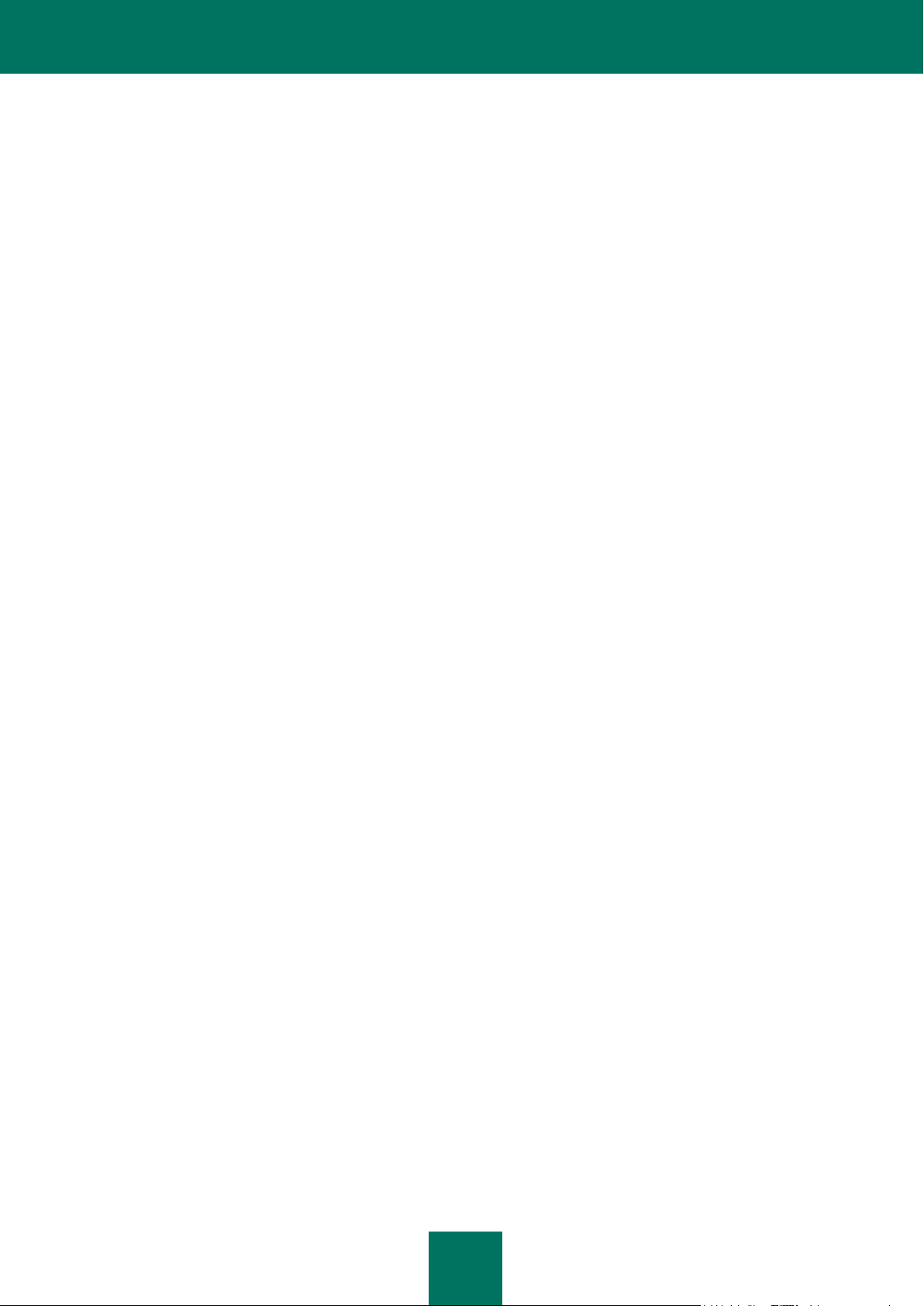
41
INFORMAZIONI SUL CODICE DI TERZE PARTI
Le informazioni sul codice di terze parti sono contenute nella sezione Info delle impostazioni dell'applicazione.
Page 42

42
NOTE RELATIVE AI MARCHI
Marchi registrati e marchi di servizi appartengono ai rispettivi proprietari.
Android e Google sono marchi di Google, Inc.
Page 43

43
INDICE
A
Attivazione dell'applicazione
codice di attivazione ............................................................................................................................................... 18
C
Codice di attivazione .................................................................................................................................................... 18
Contratto di licenza con l'utente finale .......................................................................................................................... 17
K
KASPERSKY LAB ........................................................................................................................................................ 40
L
Licenza
codice di attivazione ............................................................................................................................................... 18
Contratto di licenza con l'utente finale .................................................................................................................... 17
